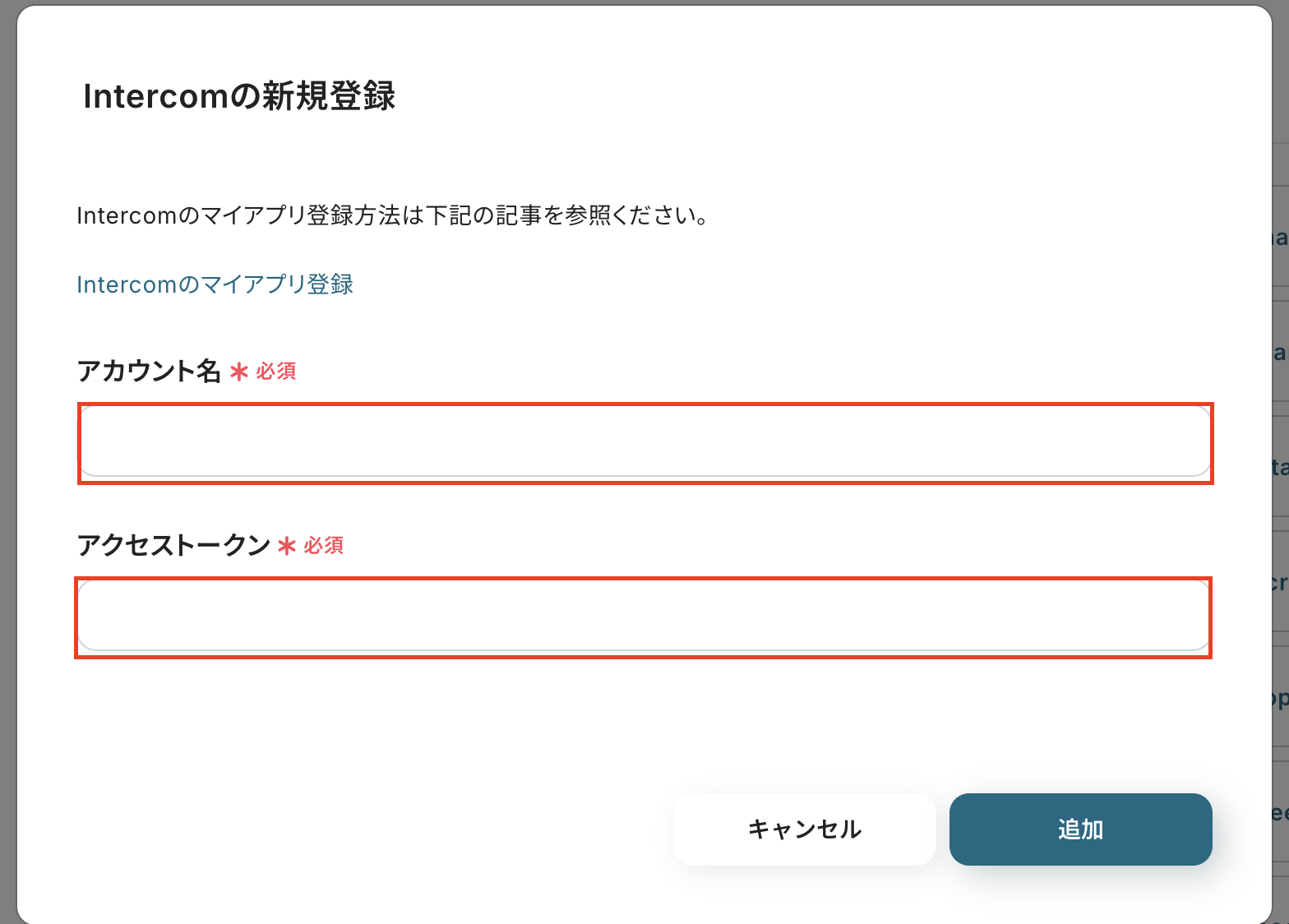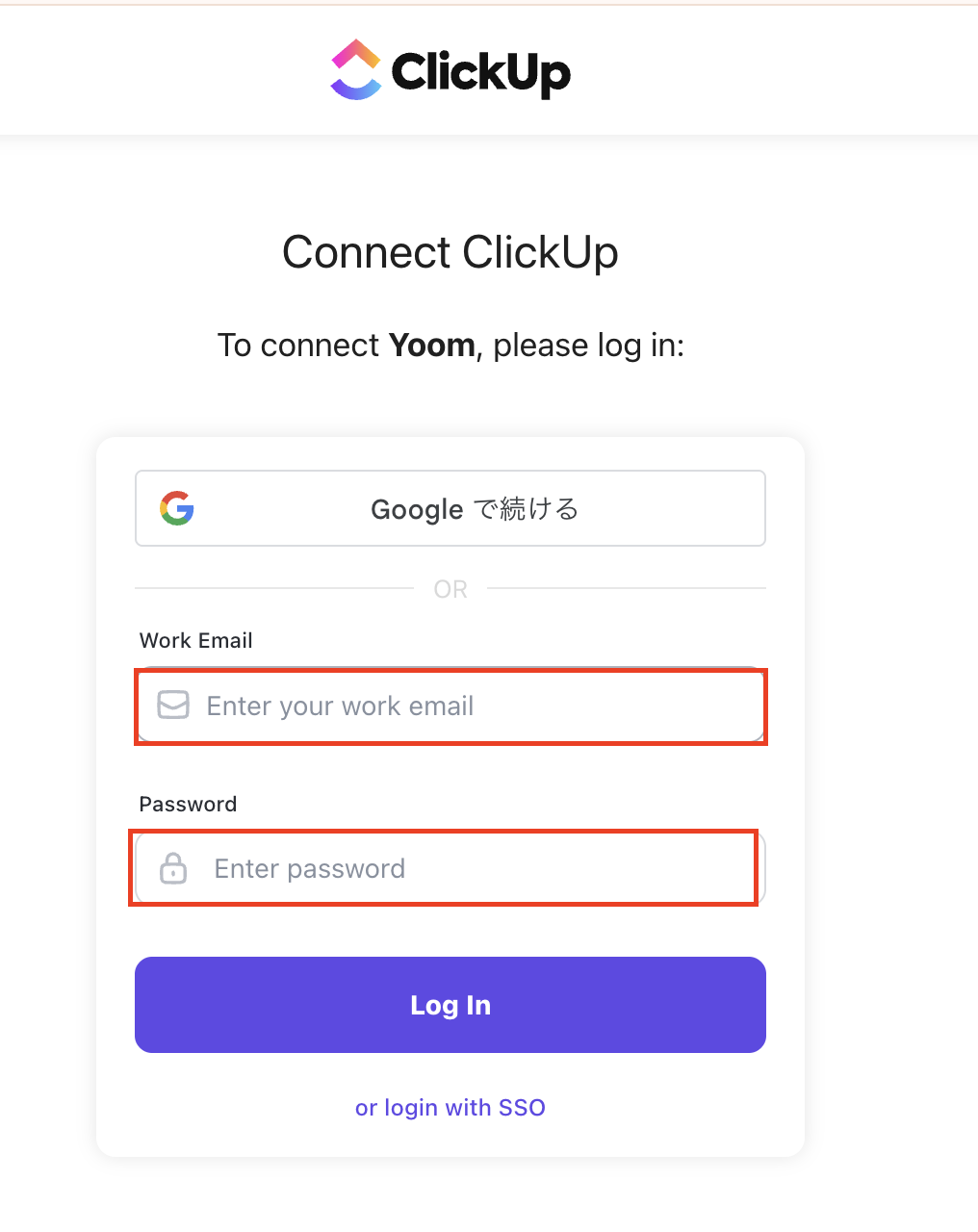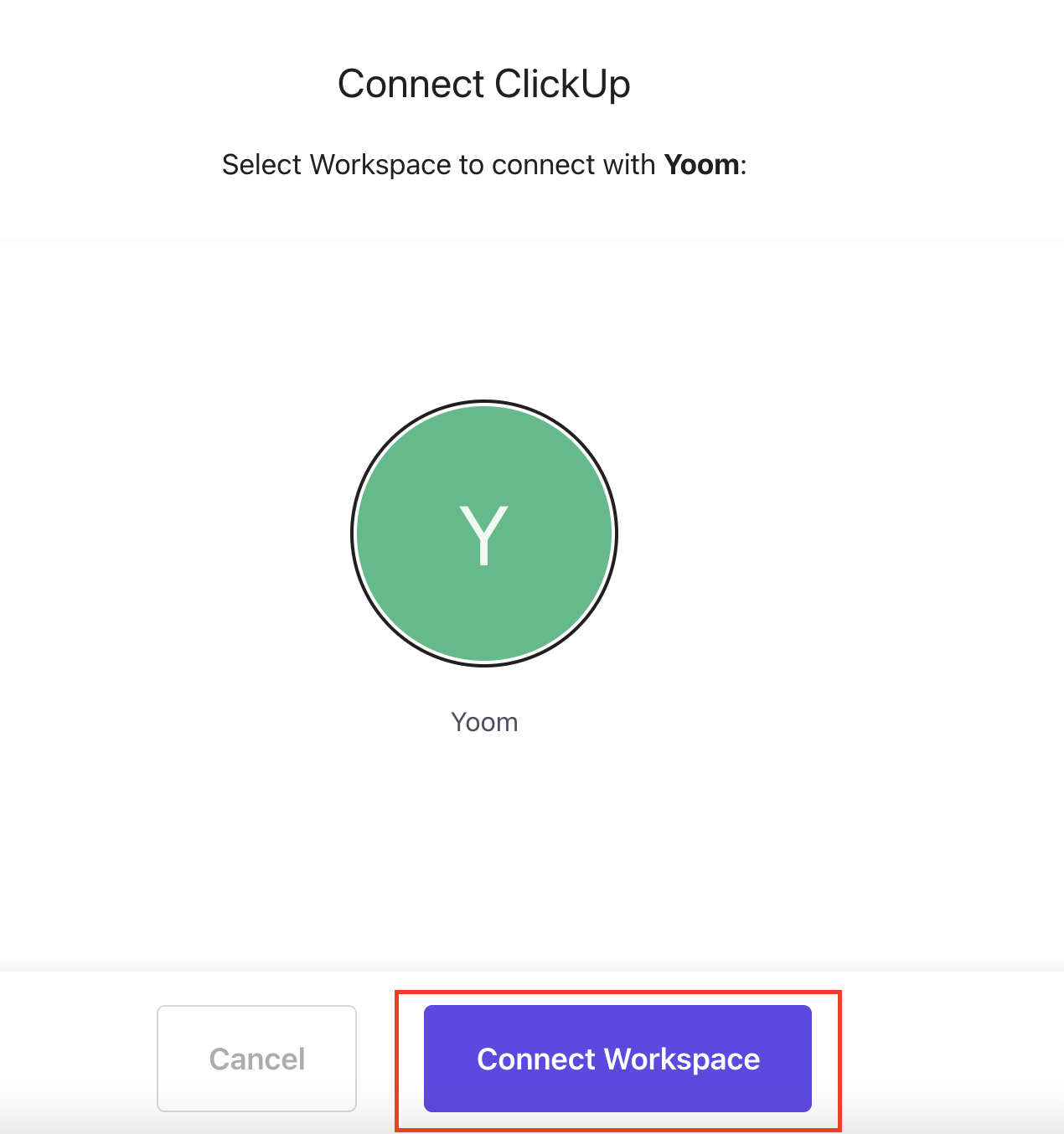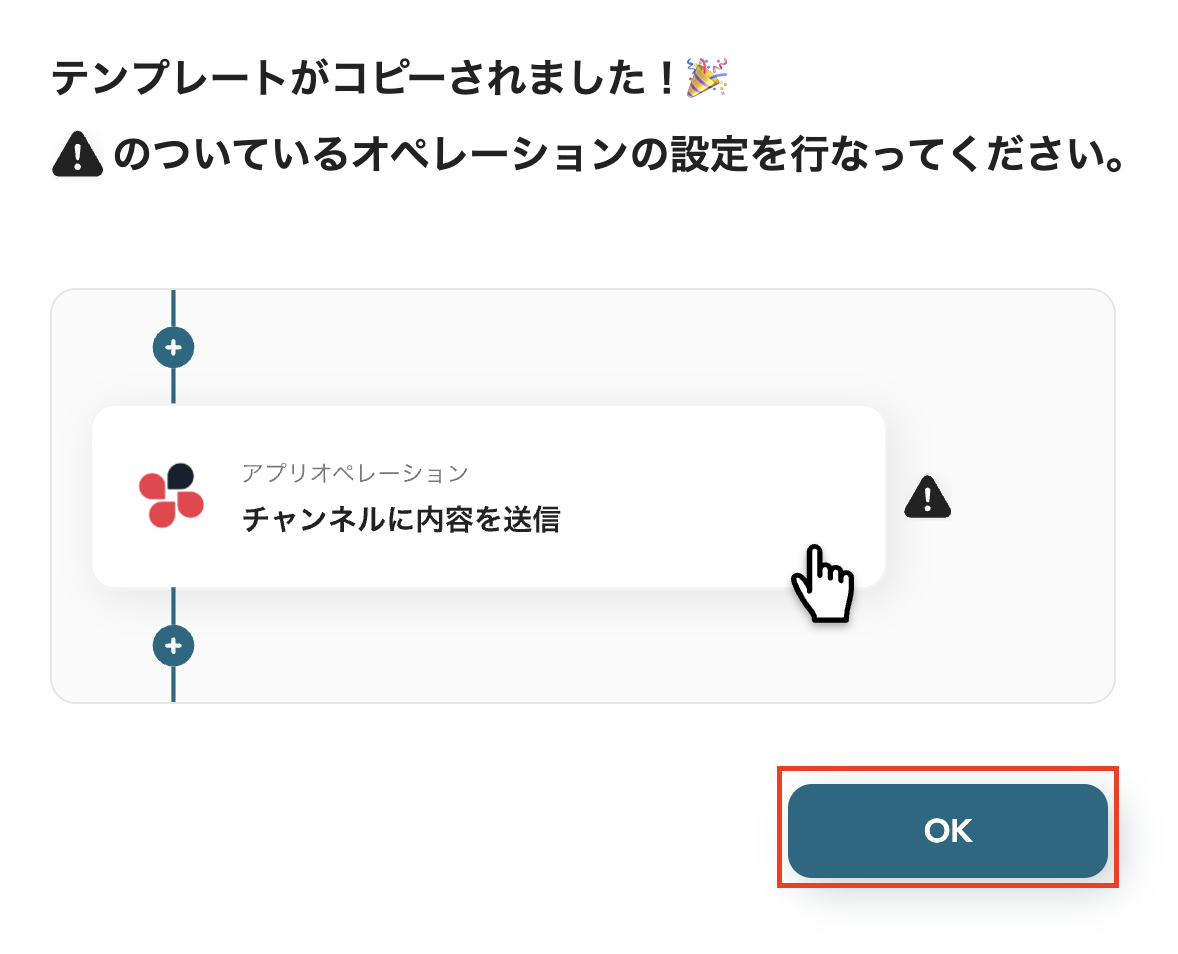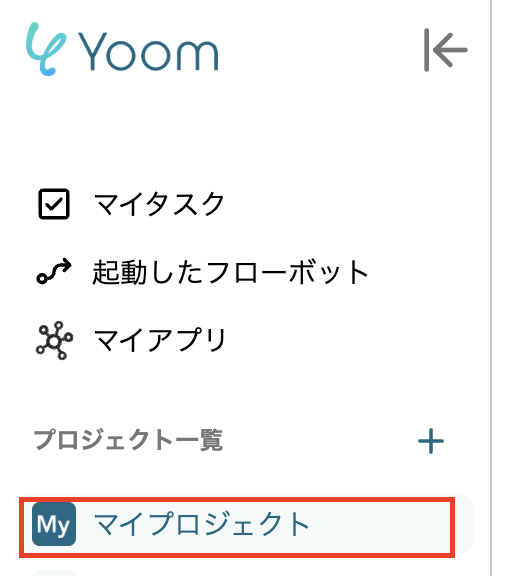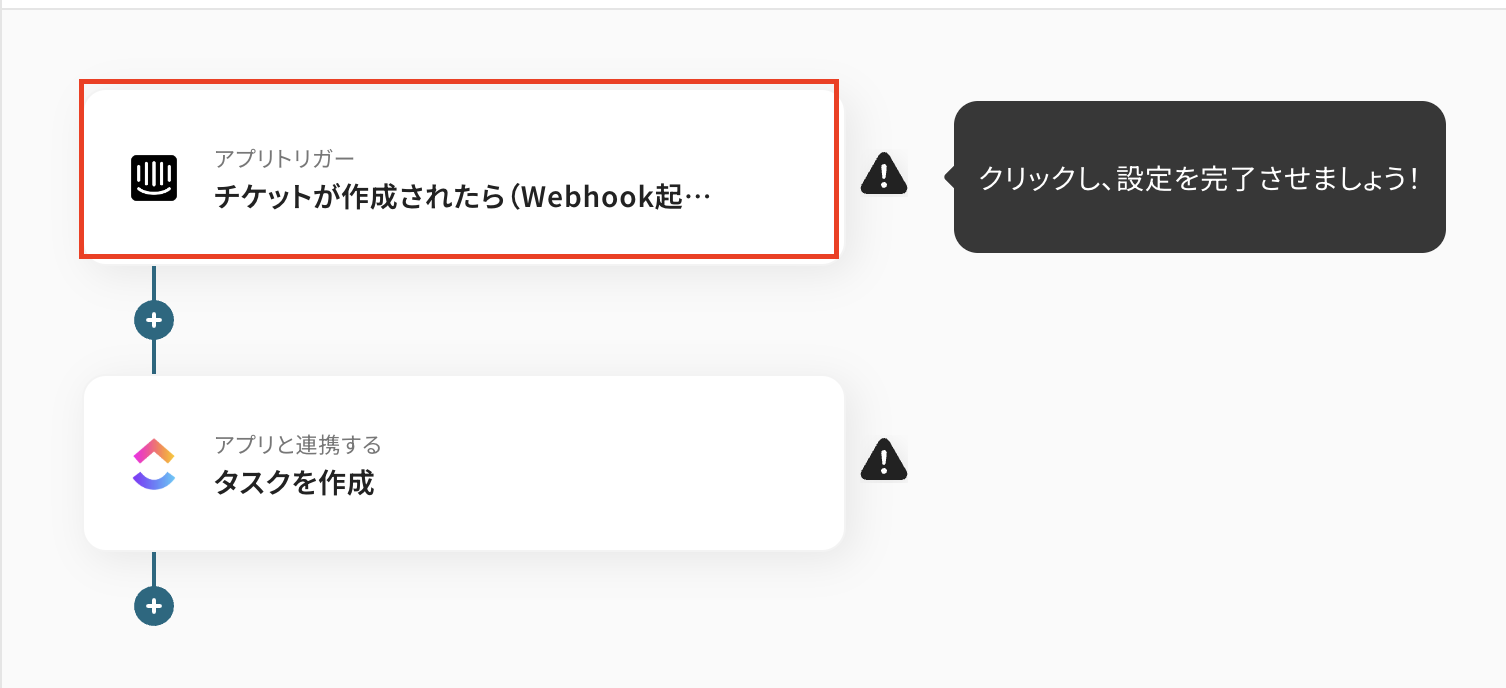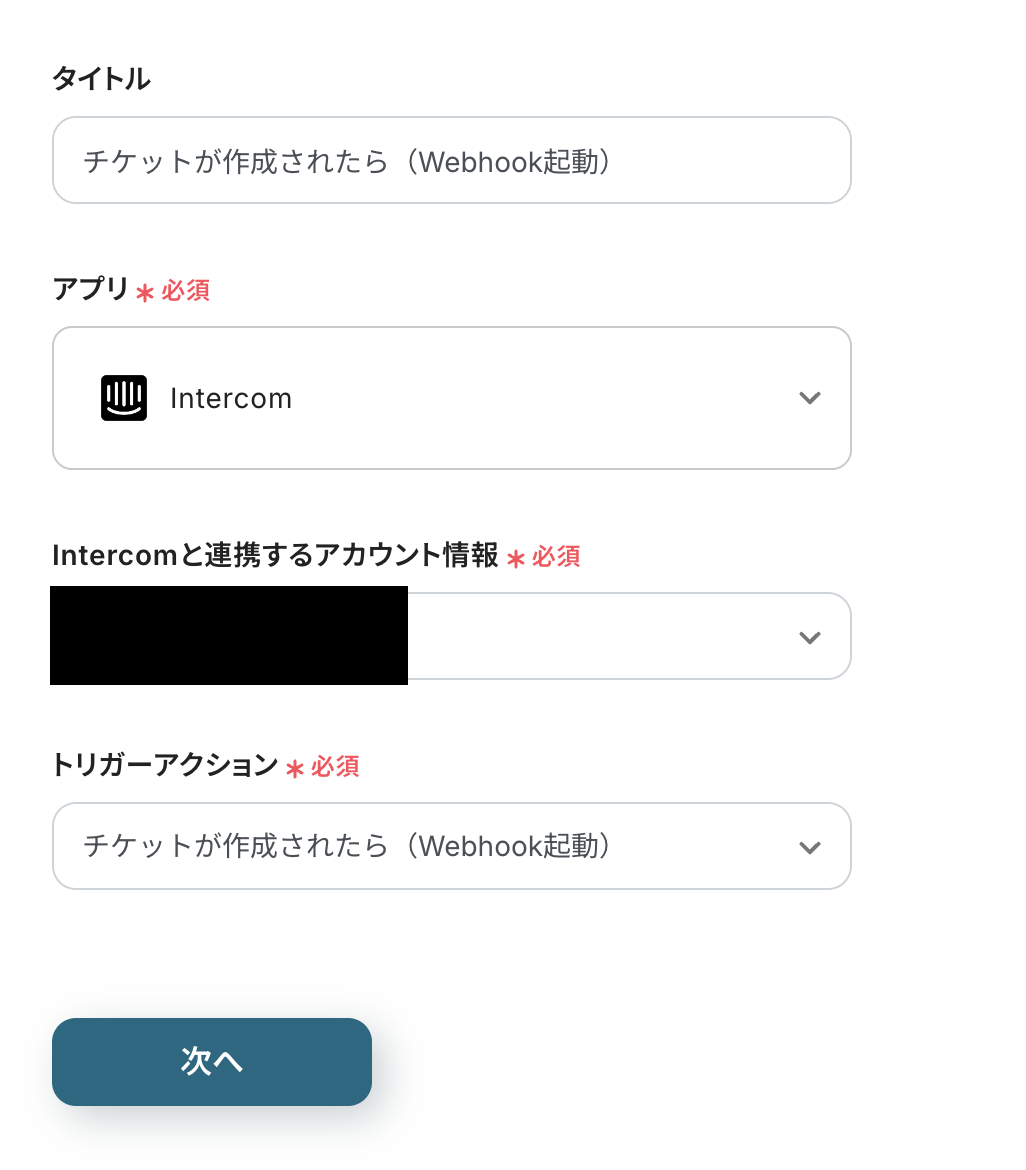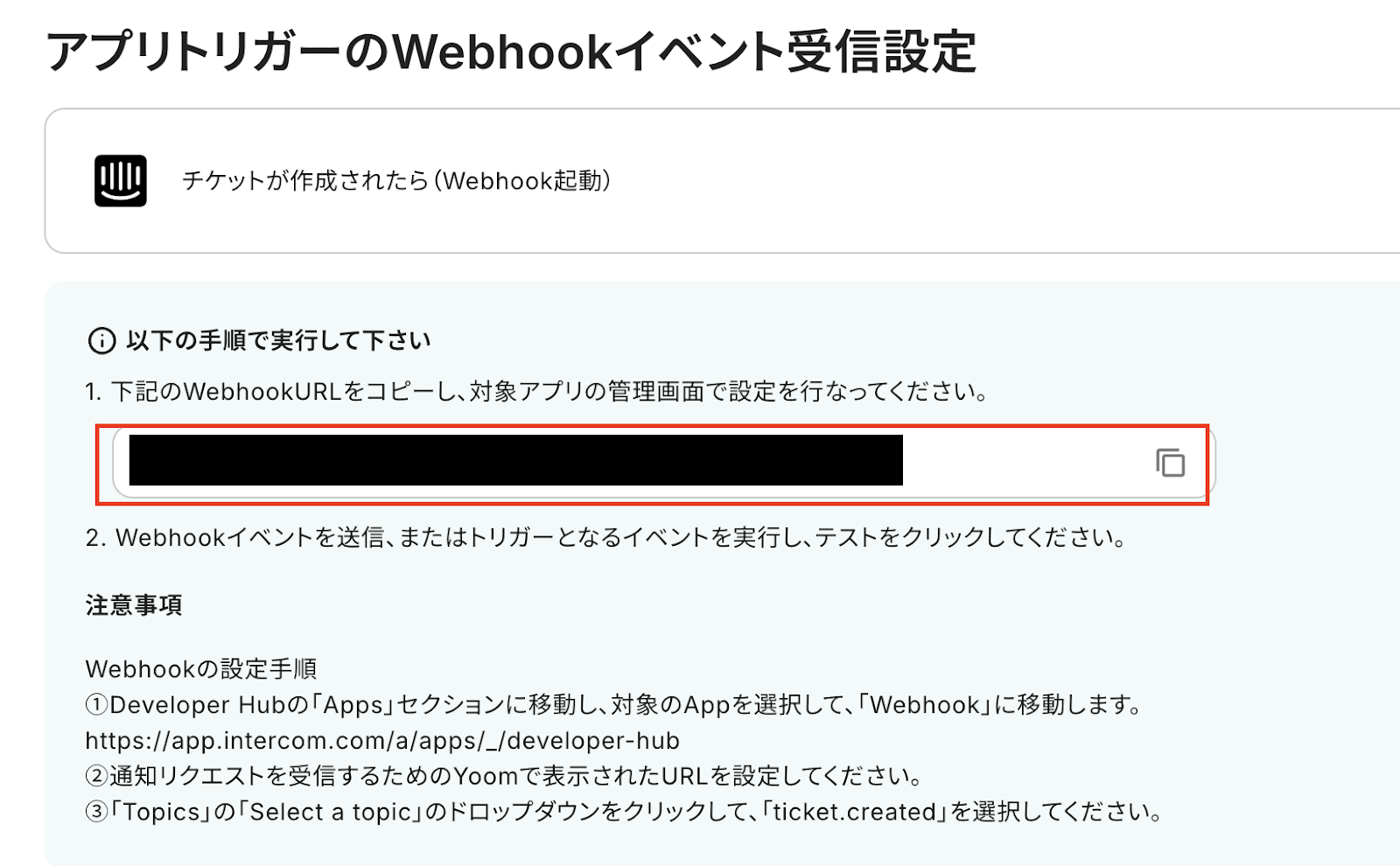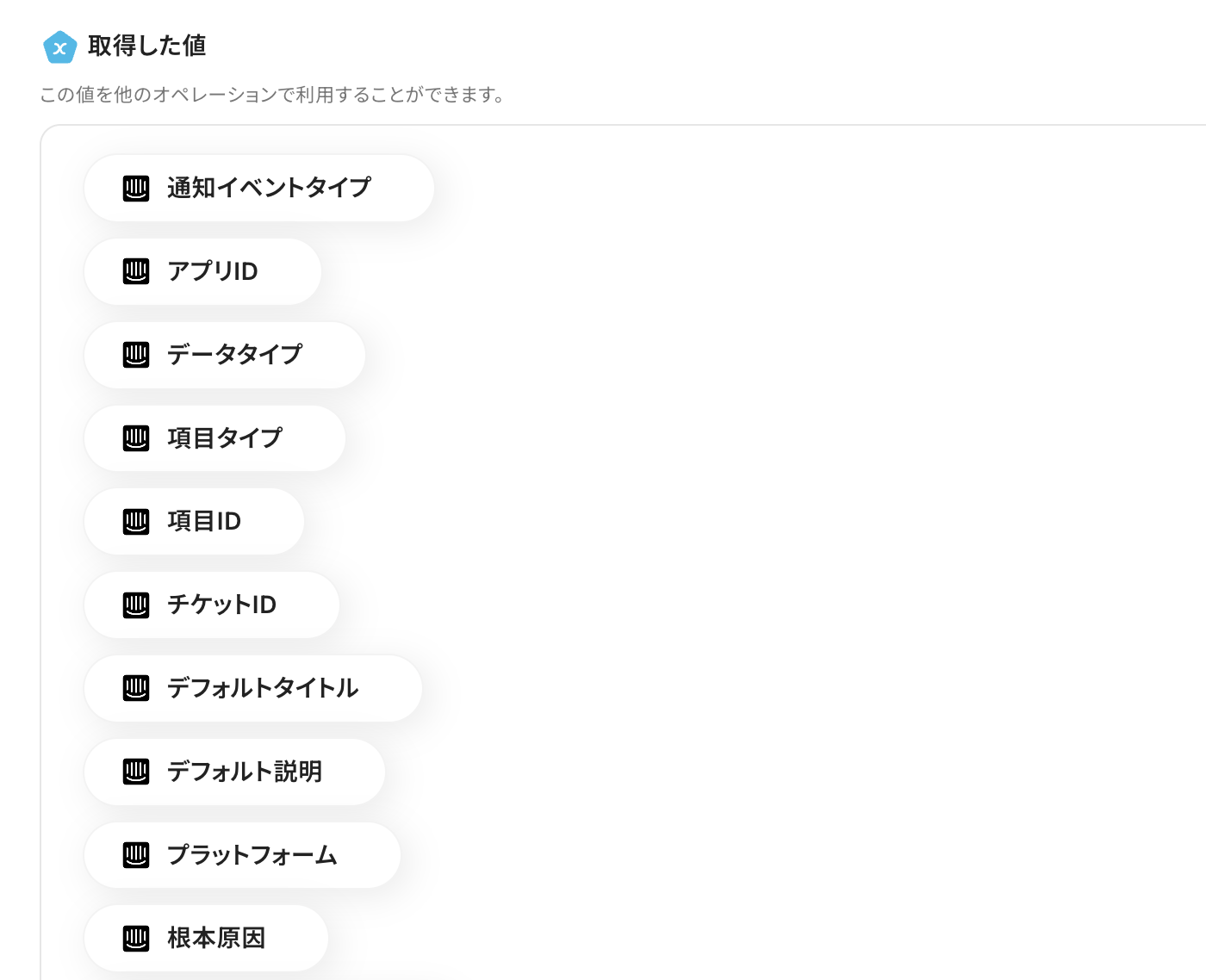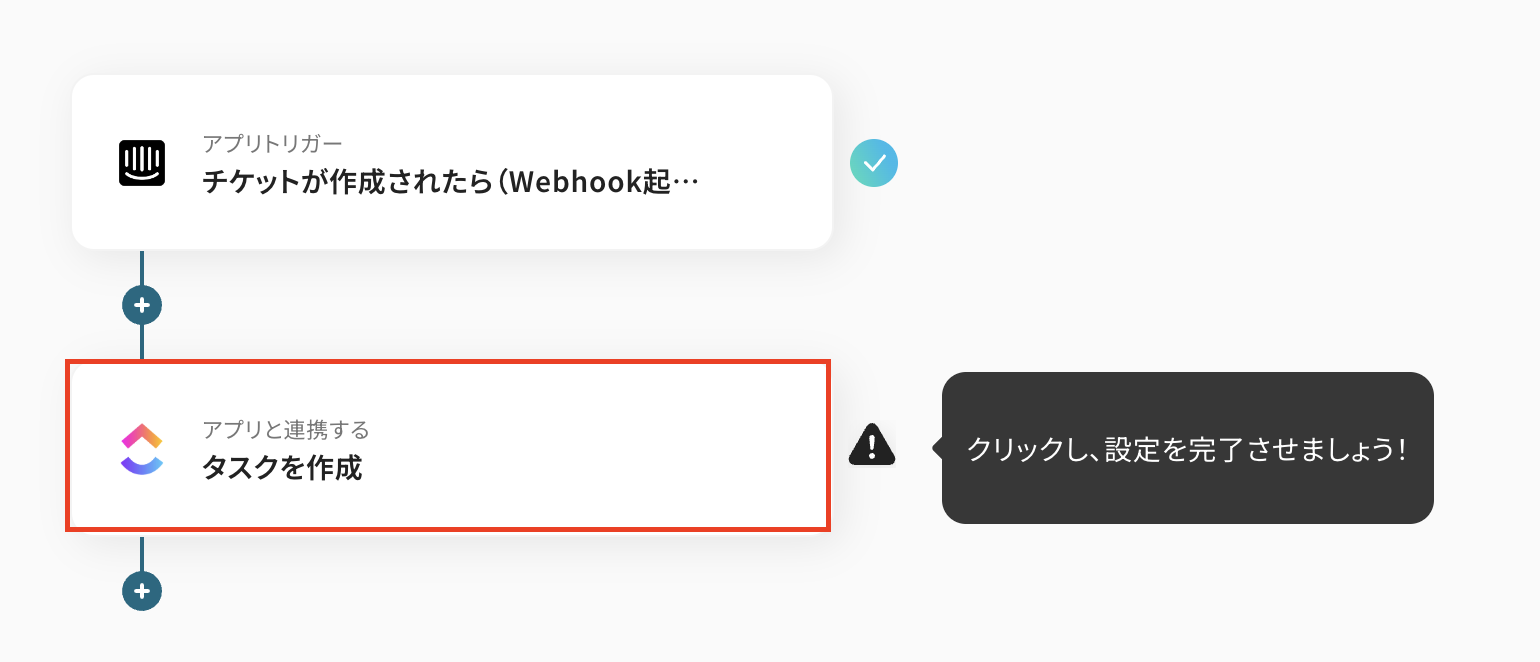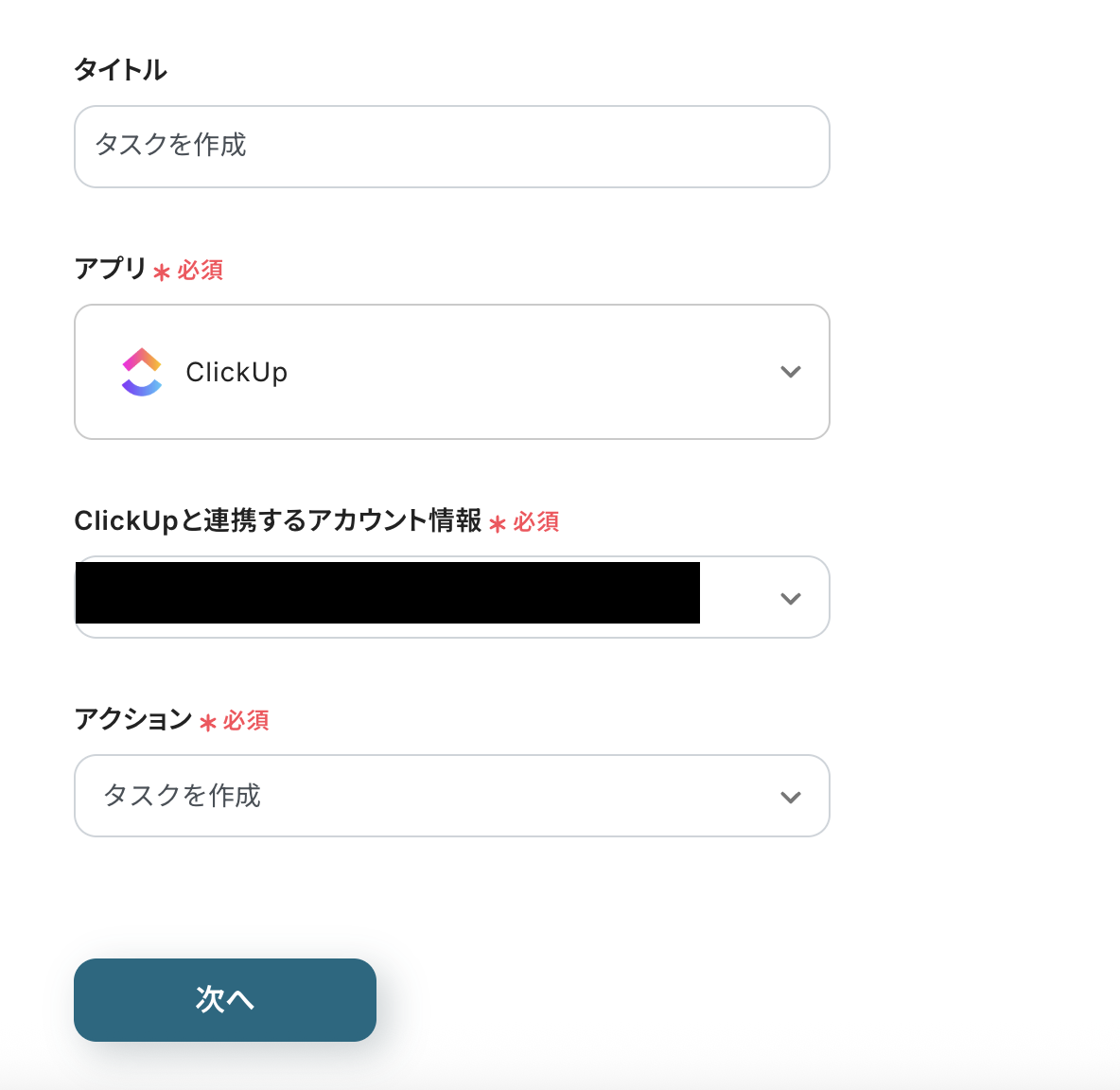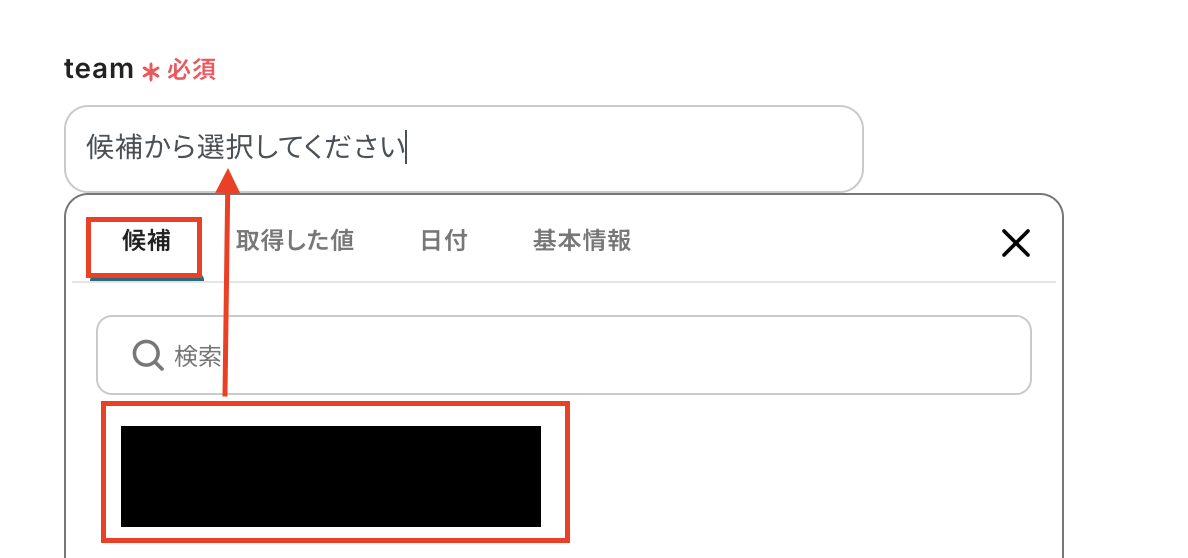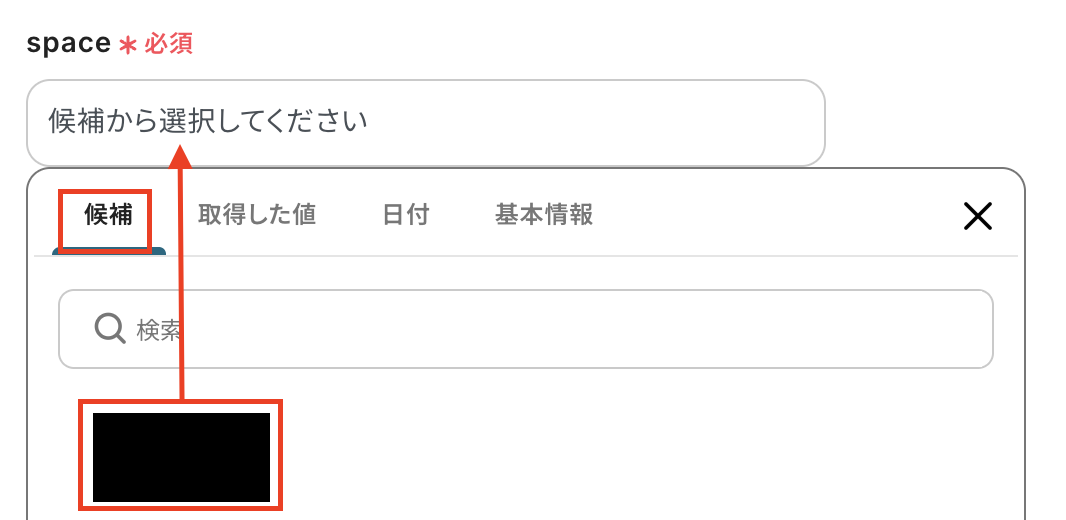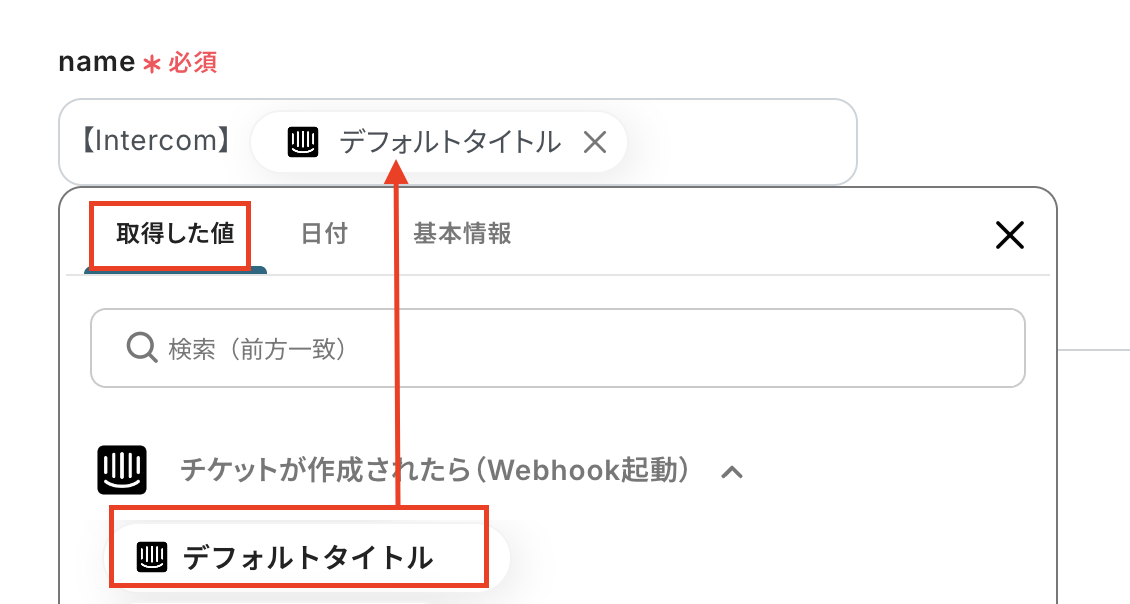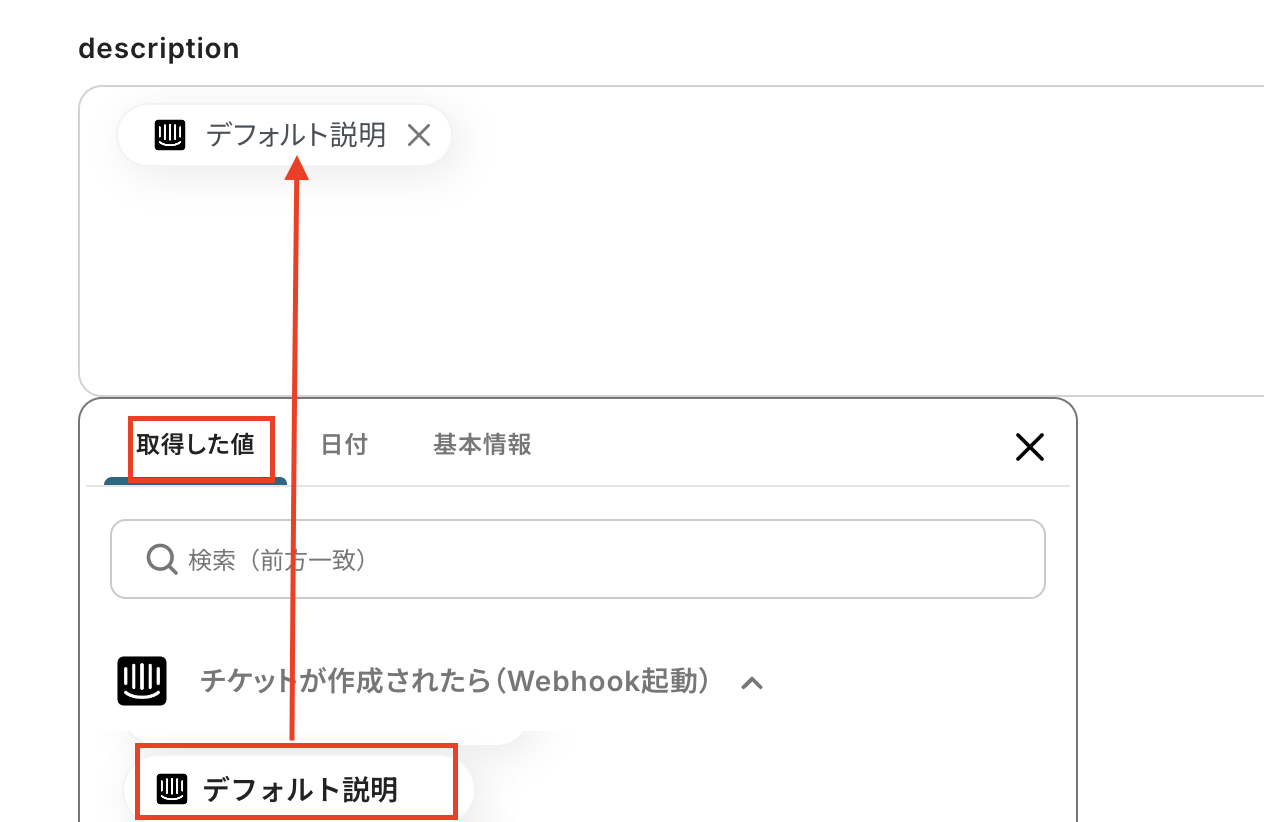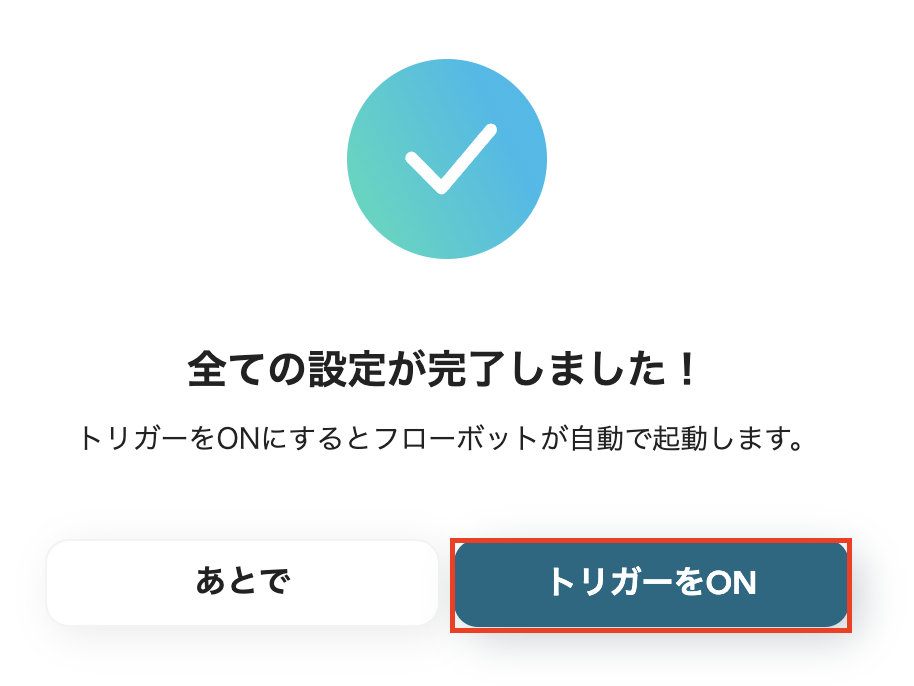Intercomにチケットが作成されたら、ClickUpにタスクを追加する
試してみる
■概要
顧客からの問い合わせ管理にIntercom、タスク管理にClickUpを利用しているものの、それぞれのツール間で情報連携ができておらず、手作業で情報を転記していることはありませんか。こうした手作業は手間がかかるだけでなく、転記ミスや対応漏れといったヒューマンエラーの原因にもなり得ます。このワークフローを活用すれば、IntercomとClickUpを連携させ、チケット作成からタスク起票までを自動化し、これらの課題を解消できます。
■このテンプレートをおすすめする方
・IntercomのチケットをClickUpへ手作業で転記しており、手間を感じているご担当者様
・ClickUpとIntercomを連携させて、顧客対応の抜け漏れを未然に防ぎたいチームリーダーの方
・カスタマーサポート部門の定型業務を自動化し、生産性の向上を目指している方
◼️注意事項
・IntercomとClickUpのそれぞれとYoomを連携してください。
・Intercomのマイアプリ連携方法は下記をご参照ください。
https://intercom.help/yoom/ja/articles/5723277
「Intercomで管理している顧客からの問い合わせを、ClickUpでタスクとして管理したい」
「Intercomのチケット情報をClickUpに手作業でコピー&ペーストしているが、時間がかかるし入力ミスも心配…」
このように、IntercomとClickUpを併用する中で、二重入力の手間や情報の転記ミスといった課題を感じていませんか?
これらの定型的な作業に時間を取られ、本来集中すべき顧客対応やタスクの実行が後回しになってしまうことも少なくありません。
もし、Intercomに新しいチケットが作成された際に、その情報を自動でClickUpのタスクとして追加する仕組みがあれば、こうした日々の面倒な作業から解放され、より迅速に正確な顧客対応とタスク管理を実現できるはずです。
また、手作業による入力ミスや対応漏れのリスクをなくし、創出された時間でより付加価値の高い業務に取り組むことも可能になります。
今回ご紹介する自動化は、プログラミングの知識がなくても簡単に構築でき、日々の業務効率の向上に繋がるので、ぜひこの機会に導入して、作業をもっと楽にしましょう!
とにかく早く試したい方へ
YoomにはIntercomとClickUpを連携するためのテンプレートが用意されているので、今すぐ試したい方は以下よりバナーをクリックしてスタートしましょう!
Intercomにチケットが作成されたら、ClickUpにタスクを追加する
試してみる
■概要
顧客からの問い合わせ管理にIntercom、タスク管理にClickUpを利用しているものの、それぞれのツール間で情報連携ができておらず、手作業で情報を転記していることはありませんか。こうした手作業は手間がかかるだけでなく、転記ミスや対応漏れといったヒューマンエラーの原因にもなり得ます。このワークフローを活用すれば、IntercomとClickUpを連携させ、チケット作成からタスク起票までを自動化し、これらの課題を解消できます。
■このテンプレートをおすすめする方
・IntercomのチケットをClickUpへ手作業で転記しており、手間を感じているご担当者様
・ClickUpとIntercomを連携させて、顧客対応の抜け漏れを未然に防ぎたいチームリーダーの方
・カスタマーサポート部門の定型業務を自動化し、生産性の向上を目指している方
◼️注意事項
・IntercomとClickUpのそれぞれとYoomを連携してください。
・Intercomのマイアプリ連携方法は下記をご参照ください。
https://intercom.help/yoom/ja/articles/5723277
IntercomとClickUpを連携してできること
IntercomとClickUpのAPIを連携させれば、これまで手作業で行っていたアプリケーション間の情報連携を自動化できます。
例えば、Intercomで受けた問い合わせを、自動でClickUpのタスクとして登録するといったことが可能になり、業務の正確性とスピードが向上するはずです。
ここでは、具体的な自動化の例をいくつかご紹介します。
アカウント登録後、テンプレートを選択するだけで、すぐにIntercomとClickUpの連携を実際に体験できます。
登録はわずか30秒で完了するので、気になる内容があれば、ぜひクリックしてみてください!
Intercomにチケットが作成されたら、ClickUpにタスクを追加する
Intercomに新しいチケットが作成されたタイミングで、その内容(件名、詳細、顧客情報など)を自動で抽出し、ClickUpに新しいタスクとして追加する連携です。
この連携により、カスタマーサポート部門と開発・運用部門間の情報共有がスムーズになり、手動でのタスク作成の手間や転記ミス、対応漏れの削減に繋がります。
Intercomにチケットが作成されたら、ClickUpにタスクを追加する
試してみる
■概要
顧客からの問い合わせ管理にIntercom、タスク管理にClickUpを利用しているものの、それぞれのツール間で情報連携ができておらず、手作業で情報を転記していることはありませんか。こうした手作業は手間がかかるだけでなく、転記ミスや対応漏れといったヒューマンエラーの原因にもなり得ます。このワークフローを活用すれば、IntercomとClickUpを連携させ、チケット作成からタスク起票までを自動化し、これらの課題を解消できます。
■このテンプレートをおすすめする方
・IntercomのチケットをClickUpへ手作業で転記しており、手間を感じているご担当者様
・ClickUpとIntercomを連携させて、顧客対応の抜け漏れを未然に防ぎたいチームリーダーの方
・カスタマーサポート部門の定型業務を自動化し、生産性の向上を目指している方
◼️注意事項
・IntercomとClickUpのそれぞれとYoomを連携してください。
・Intercomのマイアプリ連携方法は下記をご参照ください。
https://intercom.help/yoom/ja/articles/5723277
Intercomで特定条件に合うチケットが作成されたら、ClickUpにタスクを追加する
Intercomに作成されたチケットの中から、「緊急」や「バグ報告」といった特定のキーワードを含むものや、特定の担当者がアサインされたものだけを自動でClickUpにタスクとして追加する連携です。
この連携は、分岐処理を活用することで対応すべき優先度の高い問い合わせだけを自動でタスク化できるため、重要な案件を見逃さず、効率的なタスク管理を実現したいときにおすすめです。
Intercomで特定条件に合うチケットが作成されたら、ClickUpにタスクを追加する
試してみる
■概要
Intercomで受けたお客様からのお問い合わせを、開発チームが利用するClickUpに手作業でタスクとして登録していませんか。この手作業は、対応漏れや情報伝達のミスにつながる可能性があり、迅速な顧客対応の障壁となることもあります。このワークフローを活用すれば、IntercomとClickUpを連携させることができ、特定の条件に合致するチケットが作成された際に、自動でClickUpにタスクを追加します。これにより、手作業によるミスを防ぎ、スムーズな情報共有を実現します。
■このテンプレートをおすすめする方
・Intercomのチケットを基に、手作業でClickUpへタスクを作成している方
・顧客サポートと開発チーム間の情報連携を円滑にしたいと考えているマネージャーの方
・ClickUpとIntercomの連携を通じて、タスク管理業務を効率化したい方
◼️注意事項
・IntercomとClickUpのそれぞれとYoomを連携してください。
・分岐はミニプラン以上のプランでご利用いただける機能(オペレーション)となっております。フリープランの場合は設定しているフローボットのオペレーションはエラーとなりますので、ご注意ください。
・ミニプランなどの有料プランは、2週間の無料トライアルを行うことが可能です。無料トライアル中には制限対象のアプリや機能(オペレーション)を使用することができます。
IntercomとClickUpの連携フローを作ってみよう
それでは、さっそく実際にIntercomとClickUpを連携したフローを作成してみましょう!
今回はYoomを使用して、ノーコードでIntercomとClickUpの連携を進めていきます。
もしまだYoomのアカウントをお持ちでない場合は、こちらの登録フォームからアカウントを発行しておきましょう。
[Yoomとは]
フローの作成方法
今回は「Intercomにチケットが作成されたら、ClickUpにタスクを追加する」フローを作成していきます!
作成の流れは大きく分けて以下です。
- IntercomとClickUpをマイアプリ連携
- 該当のテンプレートをコピー
- Intercomのトリガー設定およびClickUpのアクション設定
- トリガーをONにし、フローが起動するかを確認
Intercomにチケットが作成されたら、ClickUpにタスクを追加する
試してみる
■概要
顧客からの問い合わせ管理にIntercom、タスク管理にClickUpを利用しているものの、それぞれのツール間で情報連携ができておらず、手作業で情報を転記していることはありませんか。こうした手作業は手間がかかるだけでなく、転記ミスや対応漏れといったヒューマンエラーの原因にもなり得ます。このワークフローを活用すれば、IntercomとClickUpを連携させ、チケット作成からタスク起票までを自動化し、これらの課題を解消できます。
■このテンプレートをおすすめする方
・IntercomのチケットをClickUpへ手作業で転記しており、手間を感じているご担当者様
・ClickUpとIntercomを連携させて、顧客対応の抜け漏れを未然に防ぎたいチームリーダーの方
・カスタマーサポート部門の定型業務を自動化し、生産性の向上を目指している方
◼️注意事項
・IntercomとClickUpのそれぞれとYoomを連携してください。
・Intercomのマイアプリ連携方法は下記をご参照ください。
https://intercom.help/yoom/ja/articles/5723277
ステップ1: IntercomとClickUpをマイアプリ登録しよう
ここでは、Yoomとそれぞれのアプリを連携して、操作が行えるようにしていきます。
まずは基本的な設定方法を解説しているナビをご覧ください!
それではここから今回のフローで使用するアプリのマイアプリ登録方法を解説します。
新規アプリを登録する際は、この手順で操作してください。
Intercomのマイアプリ登録手順
アプリ一覧で Intercomを選択します。

アカウント名とアクセストークンを入力し、「追加」をクリックします。
Intercomのマイアプリ登録方法は、こちらを確認してください。
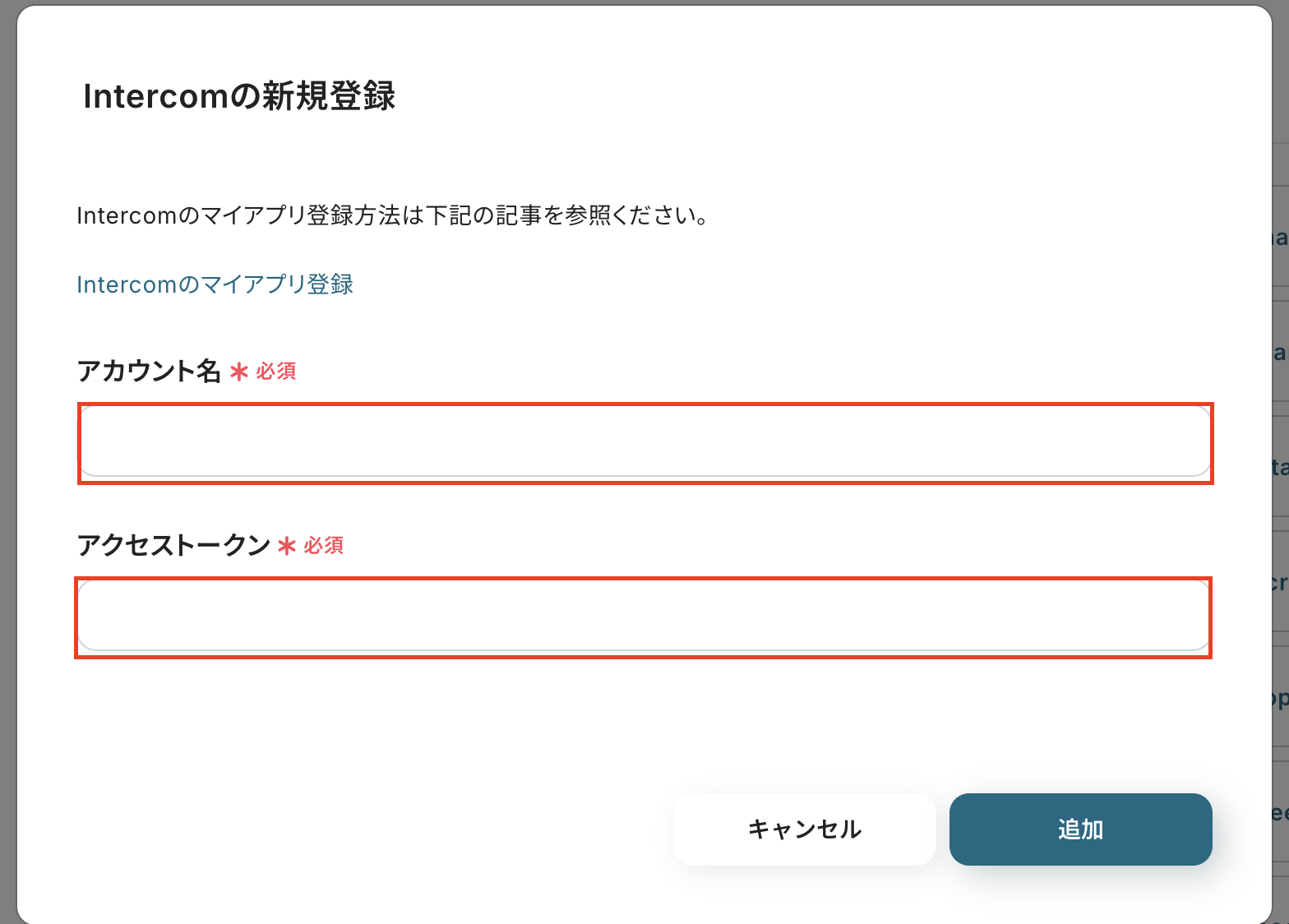
これでIntercomのマイアプリ登録が完了です。
ClickUpのマイアプリ登録手順
アプリ一覧の画面に進み、ClickUpを選択してください。

ClickUpのログイン画面に移行するので、ご自身の登録している方法でログインしてください。
ここでは、メールアドレスとパスワードを入力する方法でご説明します。
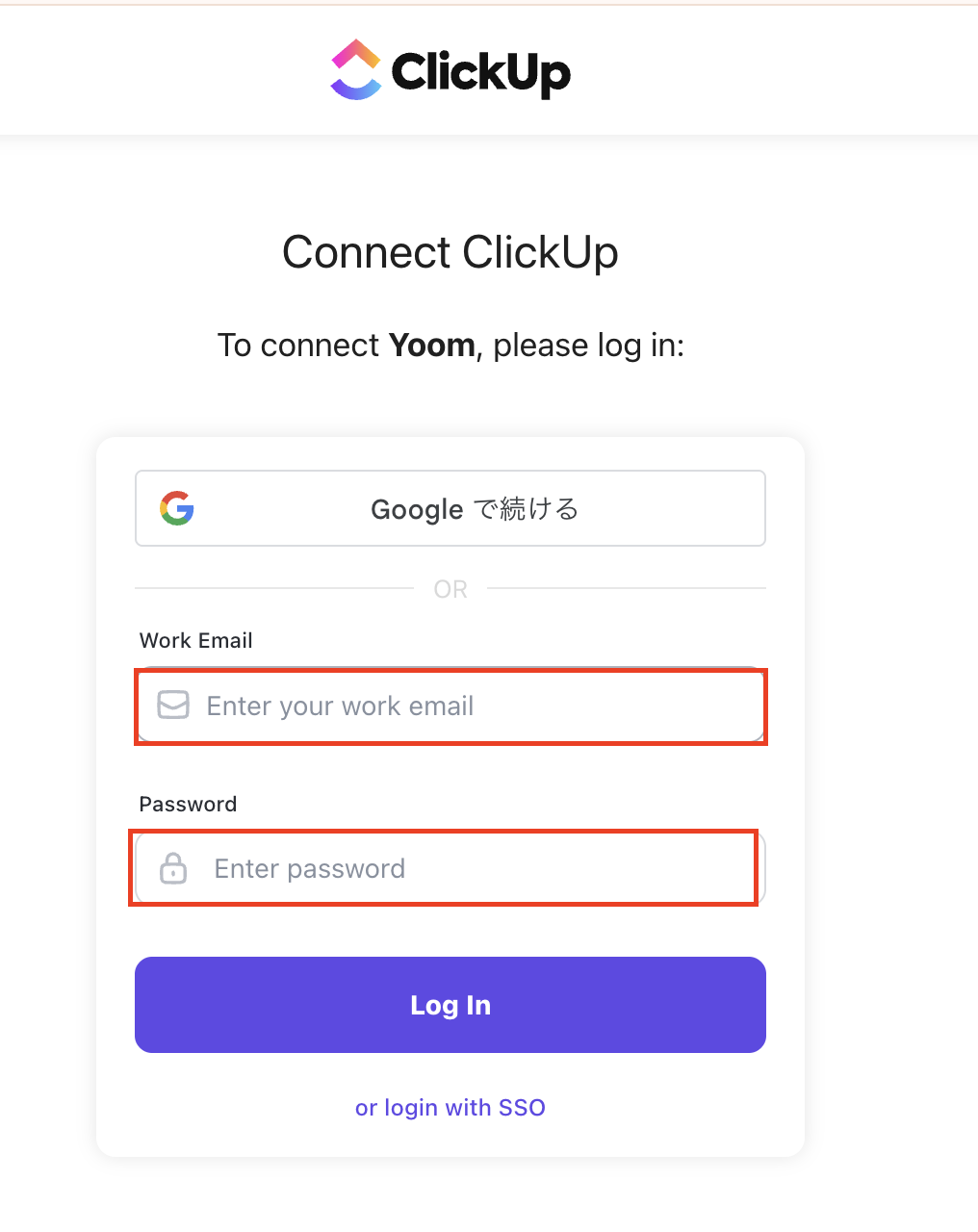
連携したいワークスペースを選択し、「Connect Workspace」をクリックしましょう。
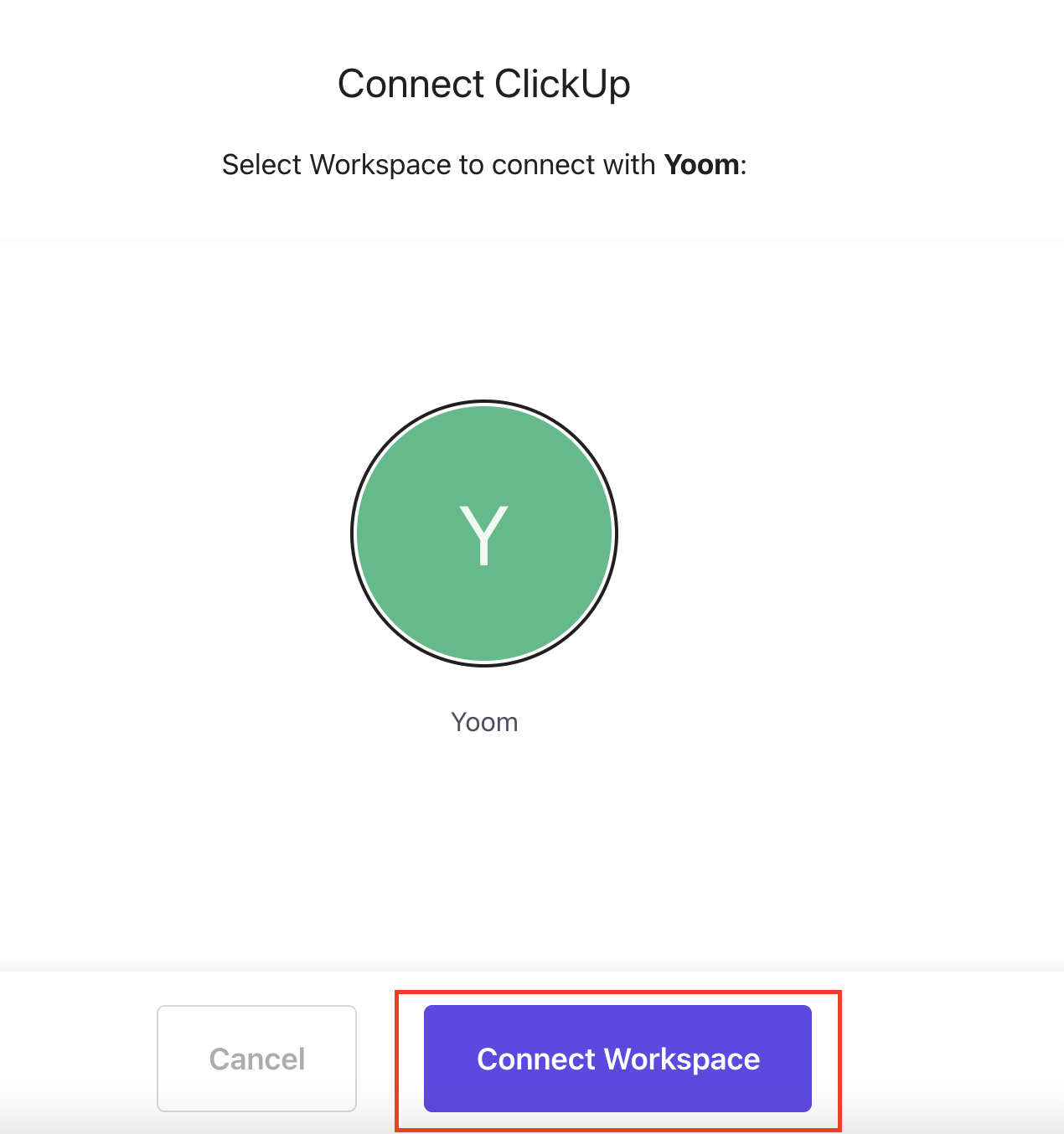
これでClickUpのマイアプリ登録が完了です!
ステップ2:テンプレートをコピーしよう
Yoomで用意しているテンプレートを活用して設定する方法をご紹介します。
テンプレートは、あらかじめ大枠が設定されているため、初めてでも簡単に操作可能です!
それでは下のバナーの「試してみる」をクリックしましょう。
Intercomにチケットが作成されたら、ClickUpにタスクを追加する
試してみる
■概要
顧客からの問い合わせ管理にIntercom、タスク管理にClickUpを利用しているものの、それぞれのツール間で情報連携ができておらず、手作業で情報を転記していることはありませんか。こうした手作業は手間がかかるだけでなく、転記ミスや対応漏れといったヒューマンエラーの原因にもなり得ます。このワークフローを活用すれば、IntercomとClickUpを連携させ、チケット作成からタスク起票までを自動化し、これらの課題を解消できます。
■このテンプレートをおすすめする方
・IntercomのチケットをClickUpへ手作業で転記しており、手間を感じているご担当者様
・ClickUpとIntercomを連携させて、顧客対応の抜け漏れを未然に防ぎたいチームリーダーの方
・カスタマーサポート部門の定型業務を自動化し、生産性の向上を目指している方
◼️注意事項
・IntercomとClickUpのそれぞれとYoomを連携してください。
・Intercomのマイアプリ連携方法は下記をご参照ください。
https://intercom.help/yoom/ja/articles/5723277
Yoomのワークスペースに画面が切り替わるので、「OK」をクリックしてください。
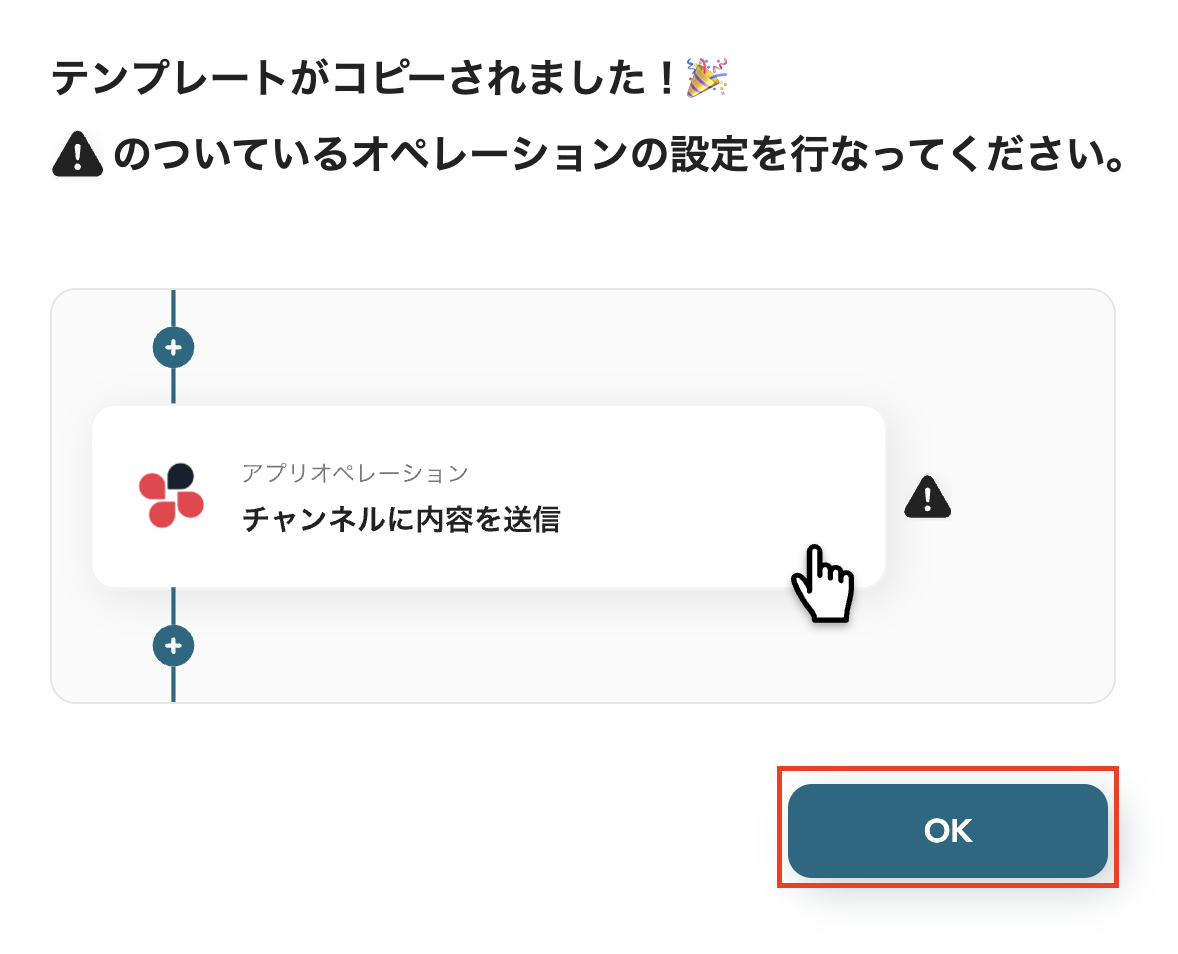
これでテンプレートのコピーができました。
コピーしたテンプレートはYoomの画面左に表示されているマイプロジェクトに保存されています。
フローボットを設定する時は、こちらからコピーしたテンプレートを選択してください!
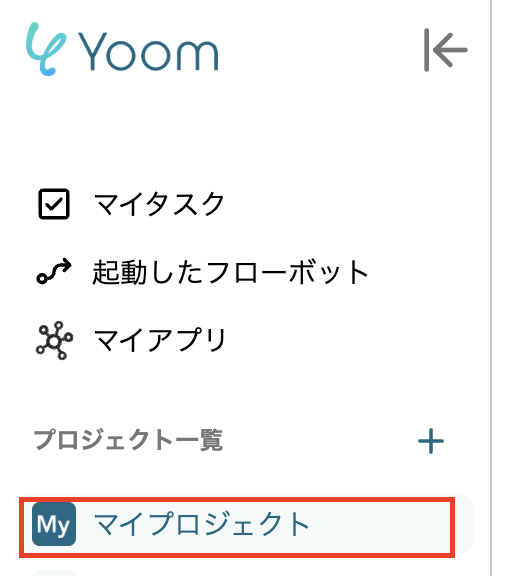
ステップ3: Intercomのトリガーを設定しよう
次にフローボットの設定に進みましょう。
先ほどコピーしたテンプレートの「チケットが作成されたら(Webhook起動)」をクリックしてください。
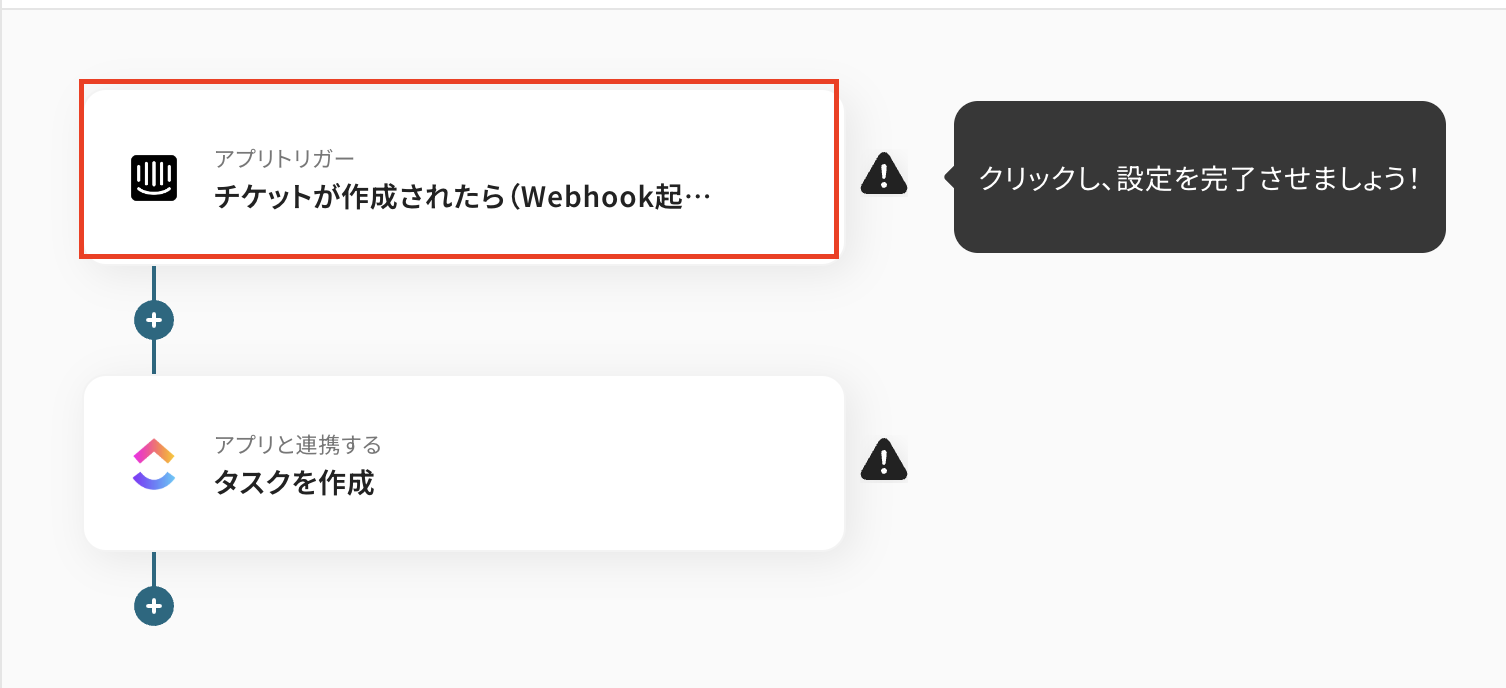
連携アカウントとアクションを選択する設定する画面は、以下を確認しましょう。
- タイトルは編集OKです。
- Intercomと連携するアカウント情報を確認してください。
- トリガーアクションは「チケットが作成されたら(Webhook起動)」が選択されています。
確認後、次へをクリックしましょう。
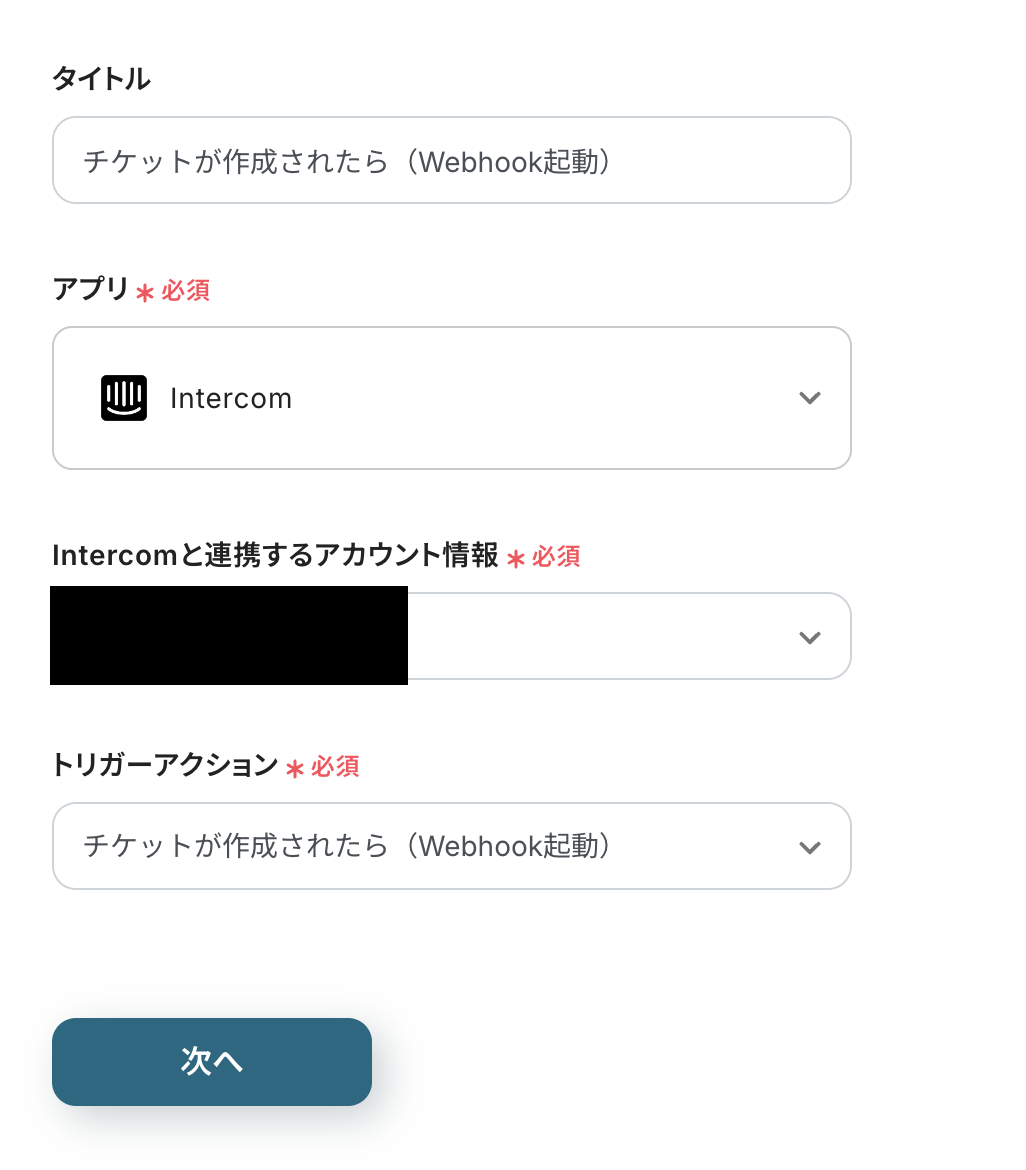
アプリトリガーのWebhookイベント受信設定する画面に移ります。
赤枠で記載されているWebhookURLをコピーして、Intercomの管理画面で設定を行います。
設定方法はこちらを参考にするか、注意事項に記載されている手順で進めましょう!
設定後、Intercomでトリガーとなるイベント(チケットが作成されたら)を実行してください。
できたらYoomに戻り、テストをクリックしましょう。
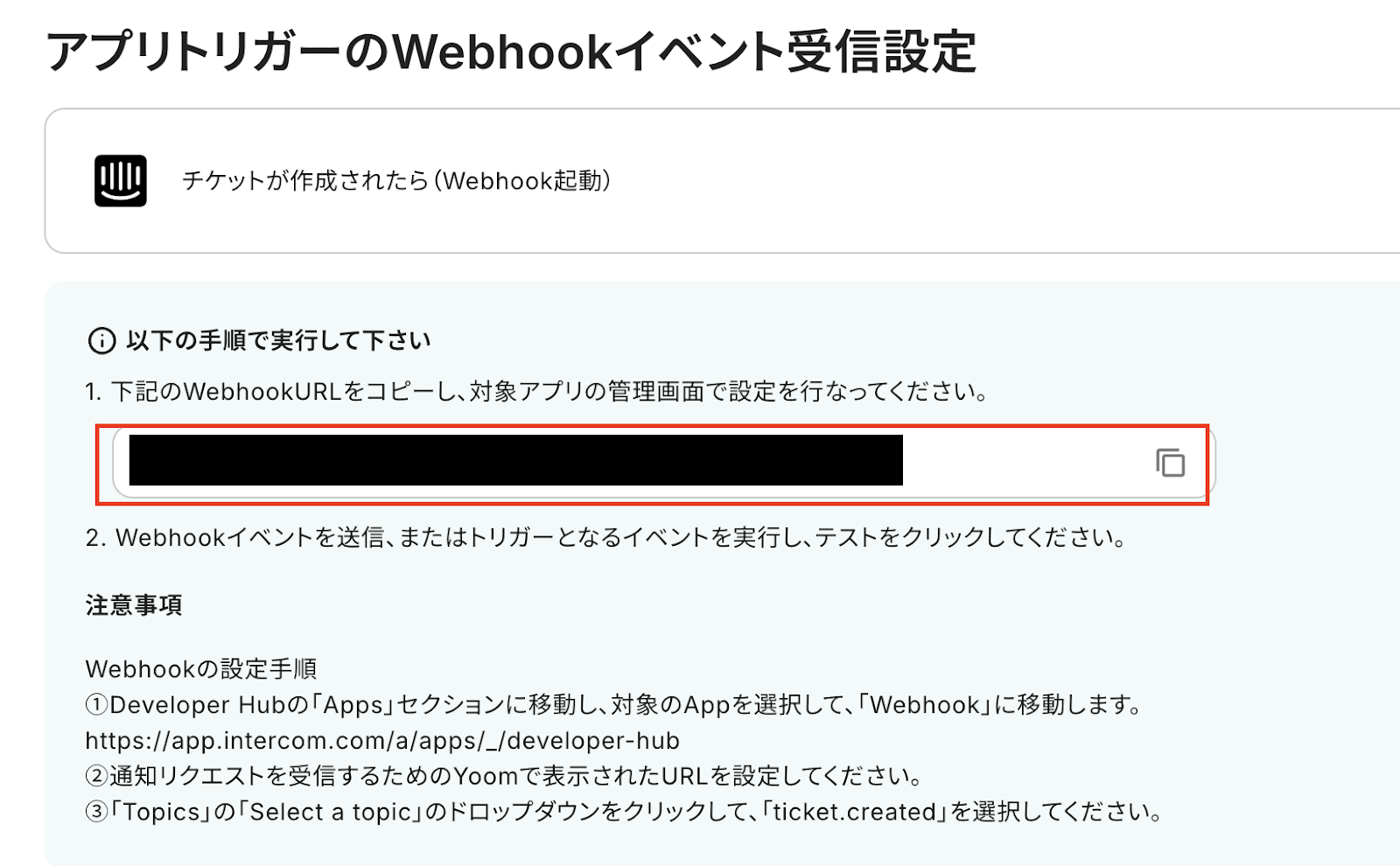
ここでは値が空になっていますが、テストが成功すると取得した値にIntercomの情報が追加されます。
ここまでできたら保存してください。
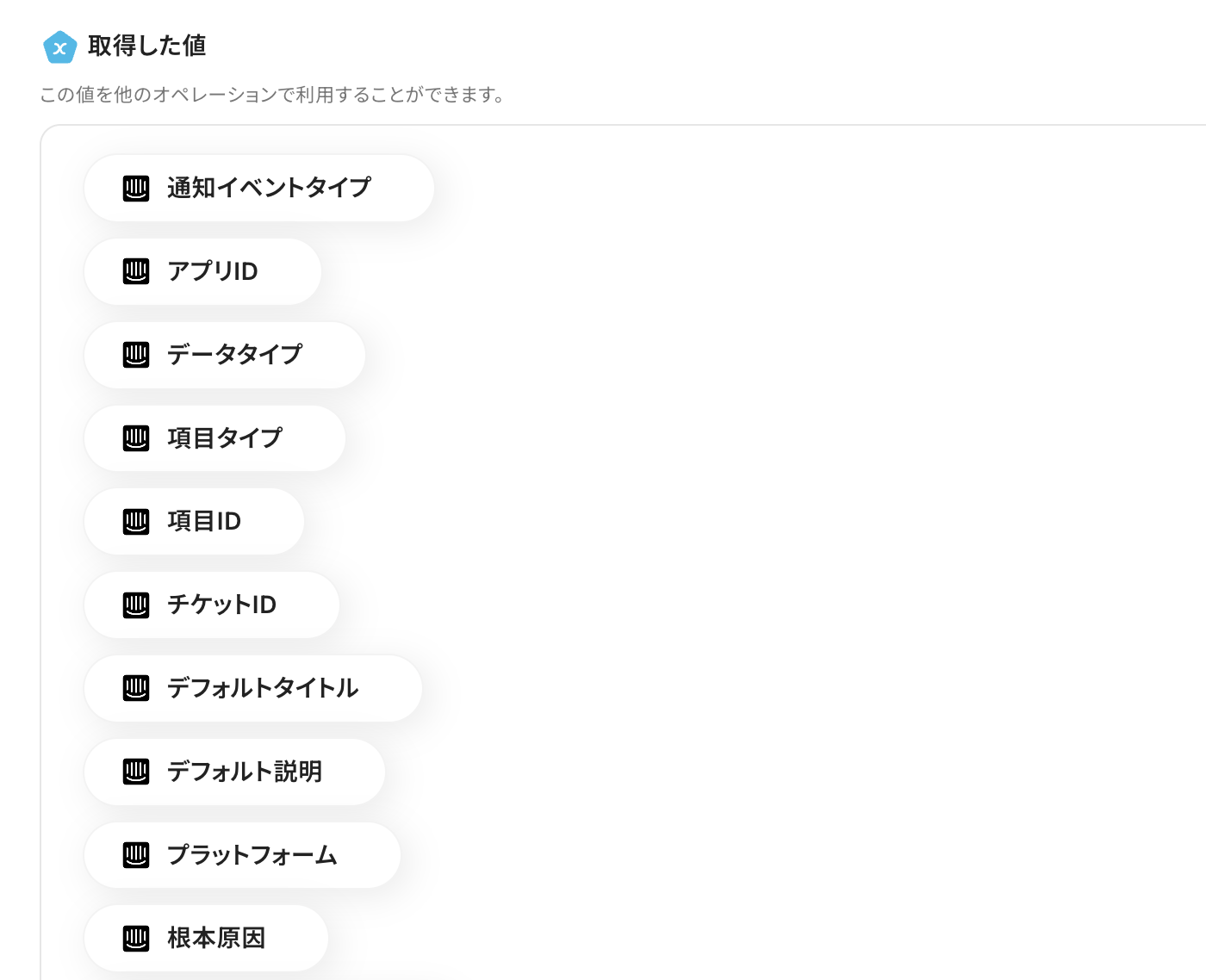
ステップ4:ClickUpのアクションを設定しよう
次に「タスクを作成」をクリックしてください。
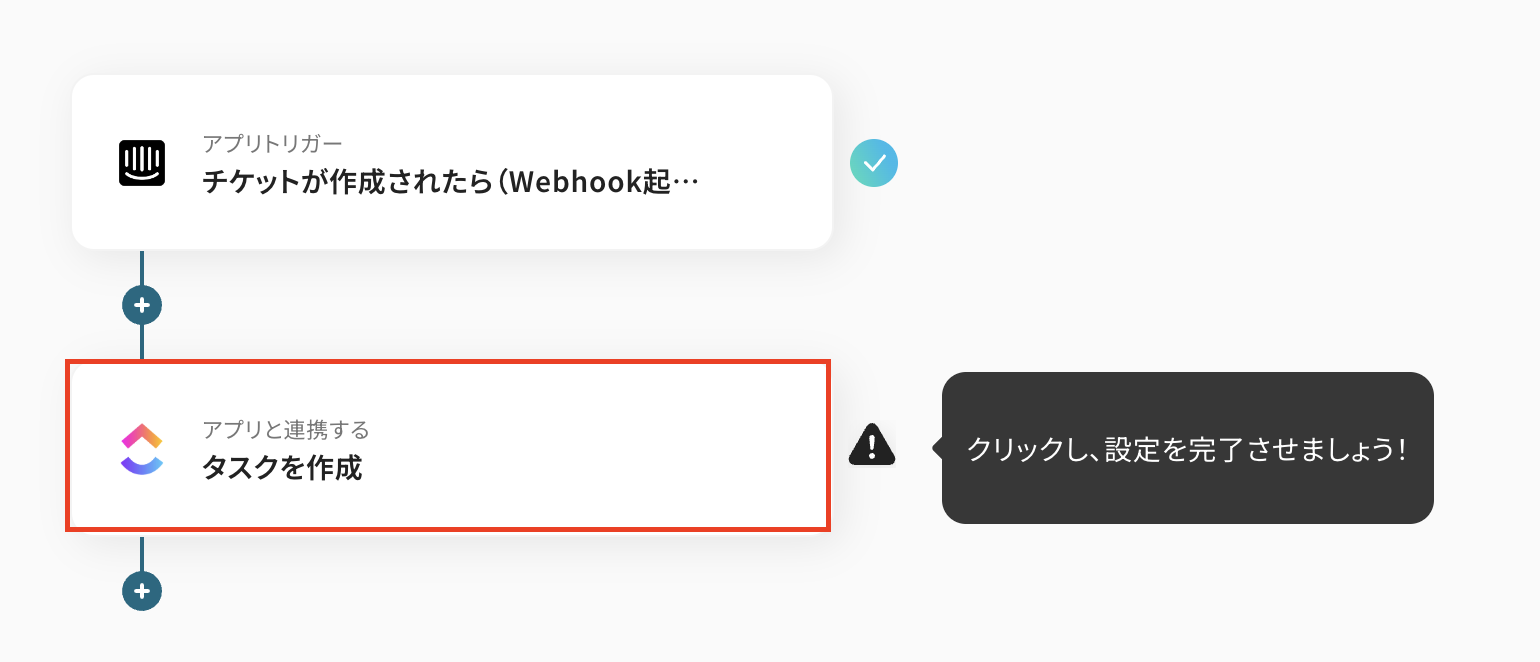
連携アカウントとアクションを選択の画面は設定ができているので、以下を確認しておきます。
- タイトルは変更することが可能です。
- ClickUpと連携するアカウント情報を確認しましょう。
- アクションは「タスクを作成」が選択されています。
確認後、次へをクリックしてください。
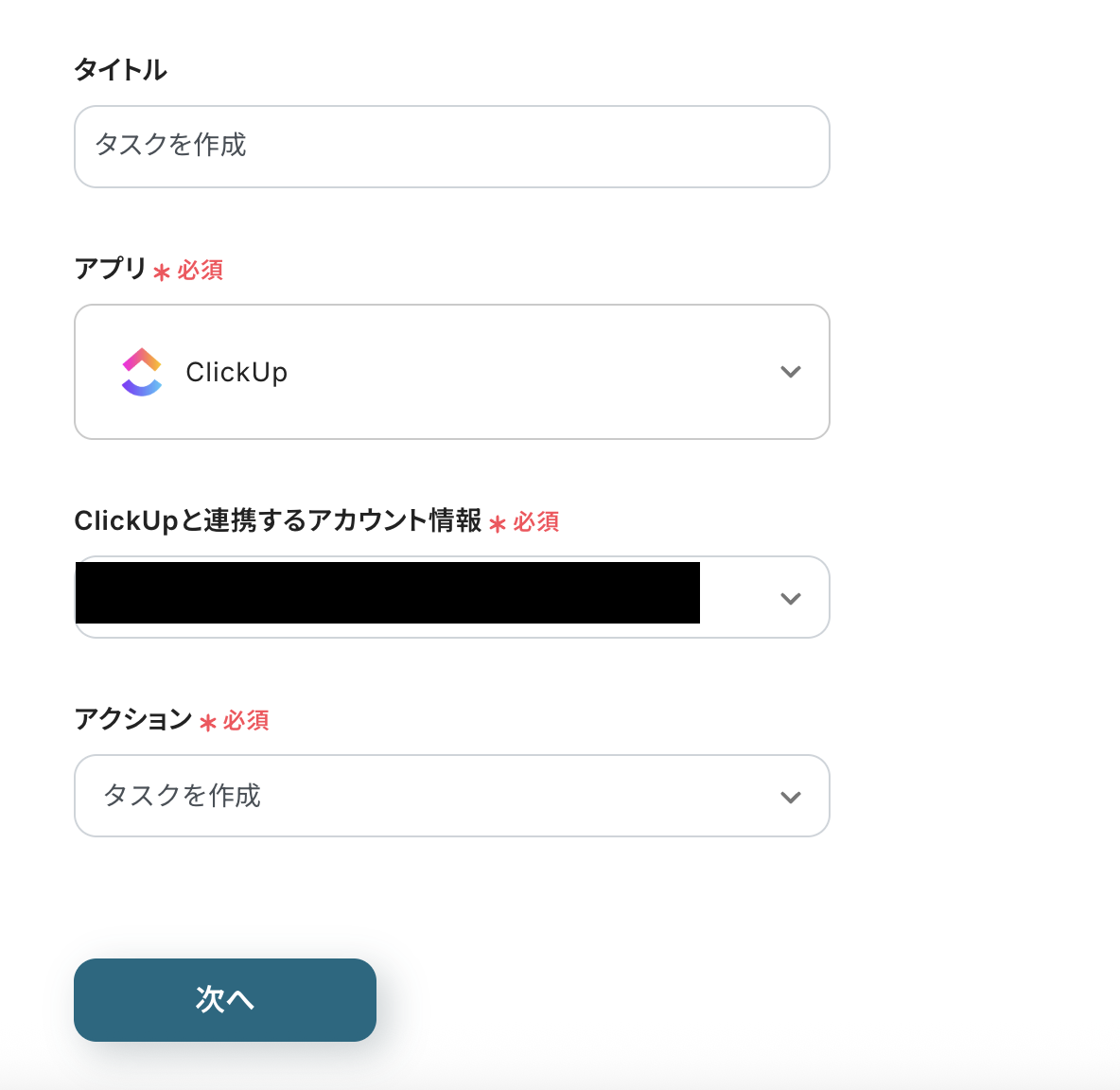
次にAPI接続設定を行い、ClickUpの情報を自動で連携していきます。
これにより、ノーコードでタスクを作成できるようになります。
それでは設定をしていきましょう。
teamは候補に表示されている中から選択します。
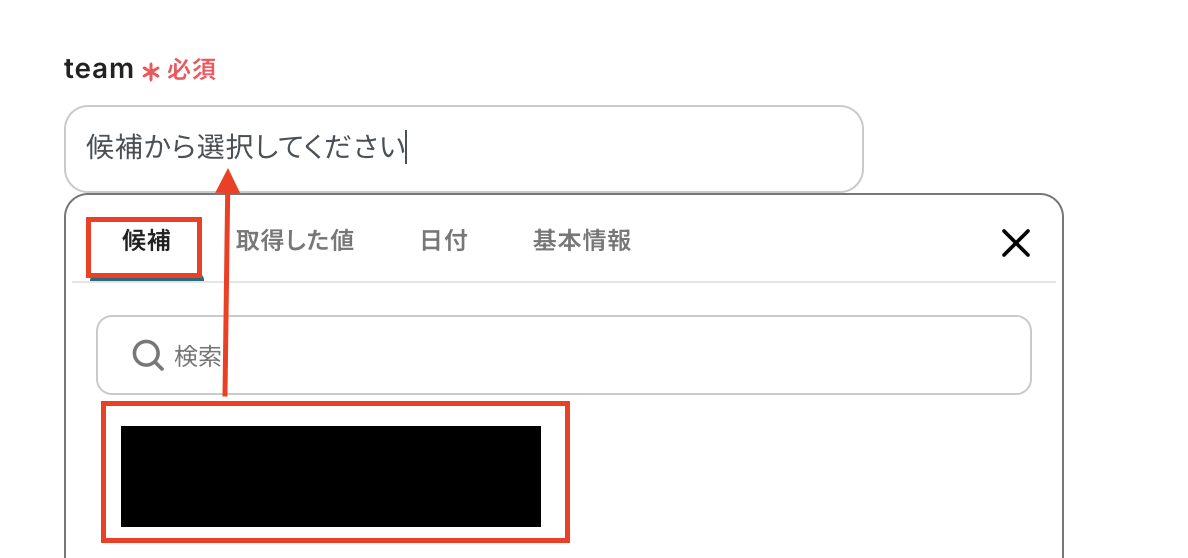
space、folder、list_idも同様に候補から選択してください。
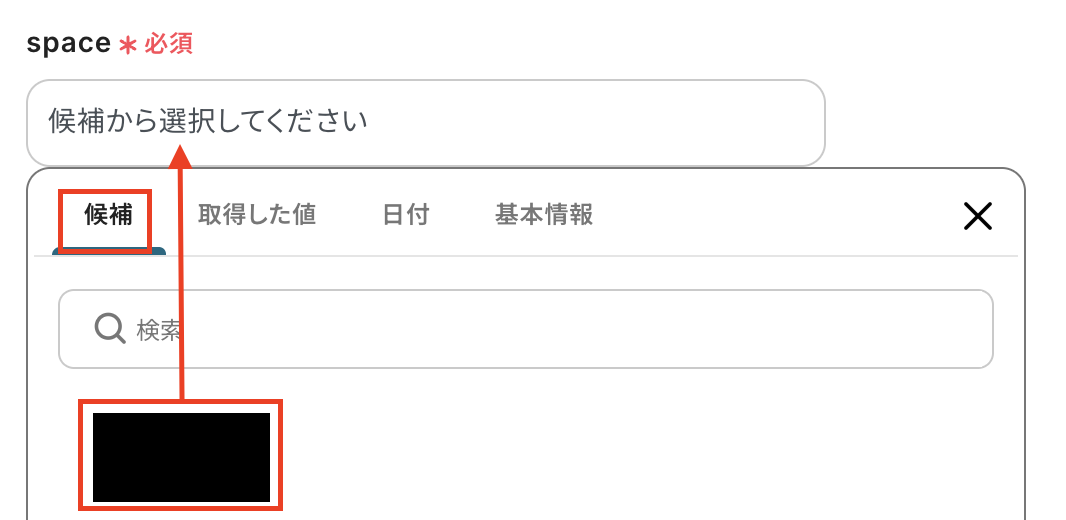
nameは以下の画像のように、アプリ名やIntercomの取得した値を活用して、設定することも可能です。
取得した値は、フローボットが起動する度に変動するので、とても便利です!
手入力した値はそのまま繰り返し登録されるので、タイトルなどを入力する場合は、取得した値を活用しましょう。
詳細はこちらを確認してください。
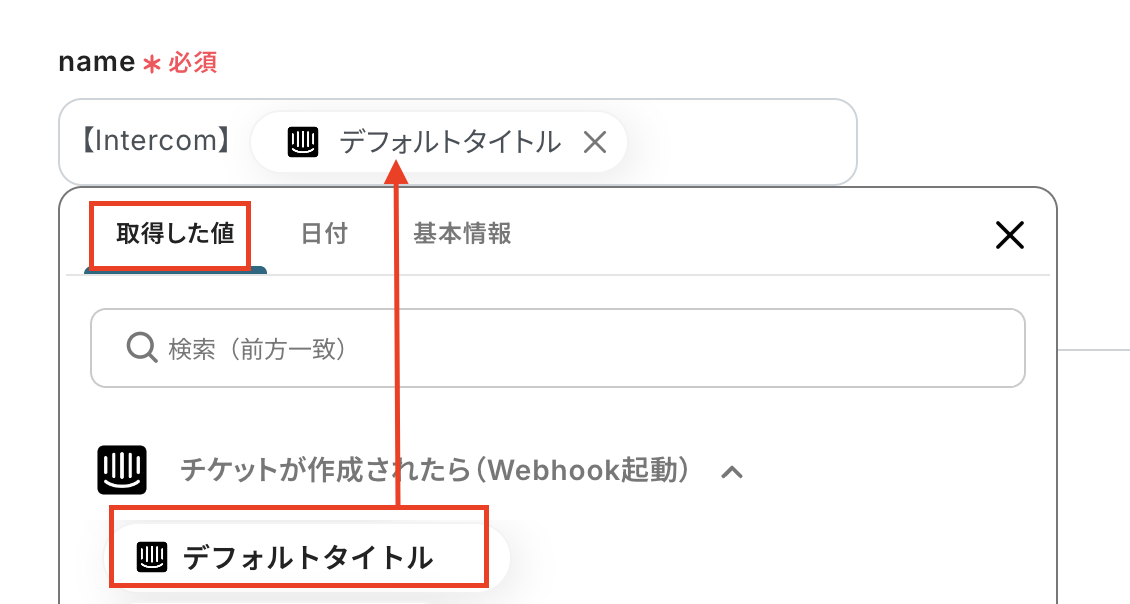
その他、入力したい項目を設定します。
ここではdescriptionにIntercomの取得した値を選択しています。
設定後、テストをクリックし、ClickUpにタスクを作成できたら保存しましょう。
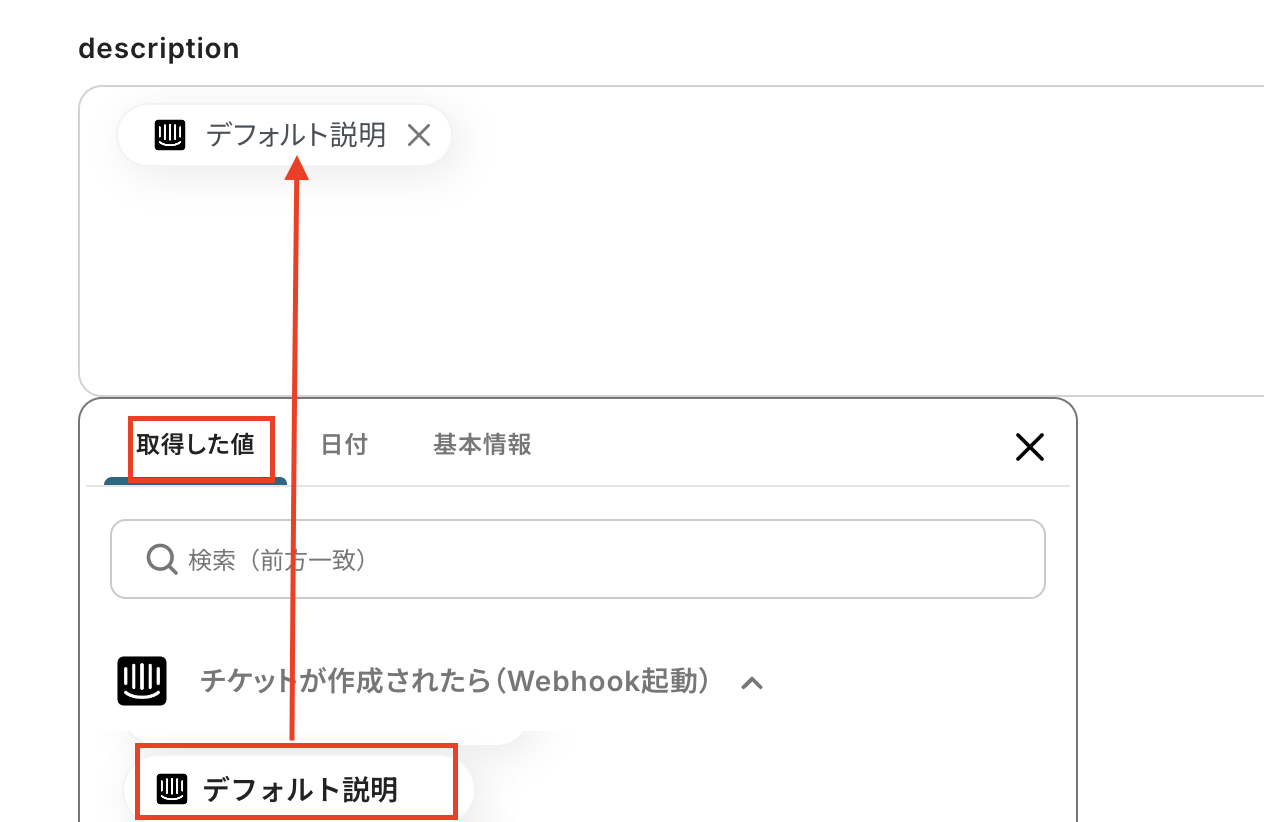
ステップ5:動作を確認しよう
最後にトリガーをONにして作成したフローボットが正常に作動するか確認しておきましょう!
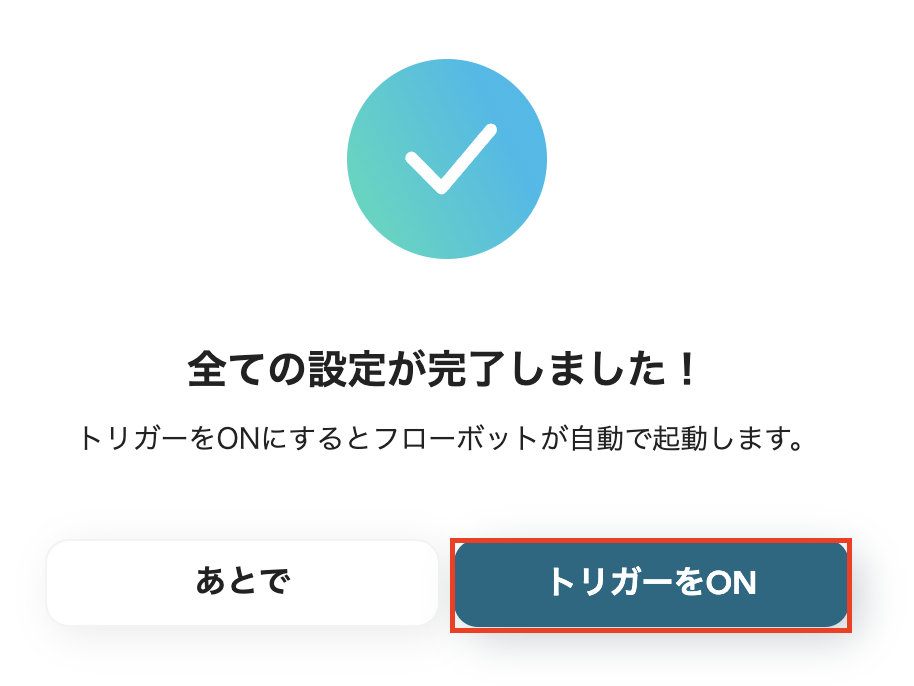
これでフローボットの設定ができました!
ClickUpのデータをIntercomに連携したい場合
今回はIntercomからClickUpへデータを連携する方法をご紹介しました。
逆にClickUpからIntercomへのデータ連携を実施したい場合は、下記のテンプレートも併せてご利用ください。
ClickUpにタスクが作成されたら、Intercomにチケットを作成する
ClickUpで新しいタスクが作成された際に、そのタスク情報を基にIntercomでチケットを自動作成する連携です。
例えば、社内の特定プロジェクトで発生したタスクについて、顧客への連絡が必要な場合に、素早いコミュニケーションをIntercom上で開始したいときにおすすめです。
ClickUpにタスクが作成されたら、Intercomにチケットを作成する
試してみる
■概要
タスク管理ツールのClickUpと、カスタマーサポートツールのIntercomを併用する中で、それぞれの情報を手作業で転記する手間や、共有漏れに課題を感じることはないでしょうか。このワークフローを活用することで、ClickUpとIntercomの連携を自動化できます。ClickUpに新しいタスクが作成されたタイミングを検知し、Intercomに自動でチケットを作成するため、チーム間の情報共有を円滑にし、対応の迅速化に貢献します。
■このテンプレートをおすすめする方
・ClickUpとIntercomを併用し、手作業での情報転記を効率化したいと考えている方
・開発チームとサポートチーム間の情報連携を円滑にしたいプロジェクトマネージャーの方
・顧客からの問い合わせを起点としたタスク管理の自動化に関心がある業務改善担当者の方
◼️注意事項
・ClickUpとIntercomのそれぞれとYoomを連携してください。
・Intercomのマイアプリ連携方法は下記をご参照ください。
https://intercom.help/yoom/ja/articles/5723277
ClickUpで特定条件に合うタスクが作成されたら、Intercomにチケットを作成する
ClickUpで作成されたタスクのうち、特定のステータス(例:「要顧客連絡」)に変更されたものや、特定の担当者が割り当てられたものだけを対象に、Intercomでチケットを自動作成する連携です。
この連携により、必要なタスク情報だけをピンポイントでIntercomに連携するため、不要な通知を防ぎながら効率的なコミュニケーションを実現したいときに役立ちます。
ClickUpで特定条件に合うタスクが作成されたら、Intercomにチケットを作成する
試してみる
■概要
タスク管理ツールのClickUpと、カスタマーサポートツールのIntercomを併用しているものの、それぞれを手作業で操作していませんか?ClickUpで重要なタスクが作成された際に、手動でIntercomにチケットを作成する作業は、手間がかかる上に、対応漏れや転記ミスの原因にもなりかねません。このワークフローは、ClickUpとIntercomの連携を自動化し、特定条件のタスクが作成されたら、自動でIntercomにチケットを作成します。
■このテンプレートをおすすめする方
・ClickUpとIntercom間の情報連携を手作業で行い、非効率を感じている方
・タスクに基づいた顧客対応の起票漏れや、対応の遅れをなくしたいと考えているチームの方
・ツール間の連携を自動化し、カスタマーサポート業務の効率化を目指している運用担当者の方
◼️注意事項
・ClickUpとIntercomのそれぞれとYoomを連携してください。
・分岐はミニプラン以上のプランでご利用いただける機能(オペレーション)となっております。フリープランの場合は設定しているフローボットのオペレーションはエラーとなりますので、ご注意ください。
・ミニプランなどの有料プランは、2週間の無料トライアルを行うことが可能です。無料トライアル中には制限対象のアプリや機能(オペレーション)を使用することができます。
・Intercomのマイアプリ連携方法は下記をご参照ください。
https://intercom.help/yoom/ja/articles/5723277
IntercomやClickUpを使ったその他の自動化例
IntercomやClickUpのAPIを使用することで、さまざまな業務を自動化することができます。
ここでは、複数のテンプレートをご紹介するので、気になるものがあればぜひ試してみてくださいね!
Intercomを使った便利な自動化例
データベースアプリと連携すれば、Intercomで会話が作成されたら、その情報を自動で登録することができます。
手動で会話情報を登録する手間を削減できるため、業務の効率化が課題のときは以下のテンプレートを試してみてください。
HubSpotから指定の顧客をIntercomのコンタクトに登録する
試してみる
HubSpotから指定の顧客をIntercomのコンタクトに登録するフローです。
Intercomでコンタクト(リード)が作成されたらSalesforceに追加する
試してみる
■概要
「Intercomでコンタクト(リード)が作成されたらSalesforceに追加する」ワークフローは、顧客管理を効率化するための業務ワークフローです。Intercomで新しいリードが生成されると、自動的にSalesforceにデータが転送され、手動での入力作業が不要になります。これにより、営業チームは迅速にリードに対応でき、顧客情報の一元管理が実現します。
■このテンプレートをおすすめする方
・IntercomとSalesforceを併用しており、データ連携に課題を感じている営業担当者
・リード管理を効率化し、手作業による入力ミスを減らしたいマーケティングチーム
・顧客情報の一元管理を目指し、業務フローの自動化を検討している企業の経営者
■注意事項
・Intercom、SalesforceのそれぞれとYoomを連携してください。
・Intercomのマイアプリ連携方法は下記をご参照ください。
https://intercom.help/yoom/ja/articles/5723277
・Salesforceはチームプラン・サクセスプランでのみご利用いただけるアプリとなっております。フリープラン・ミニプランの場合は設定しているフローボットのオペレーションやデータコネクトはエラーとなりますので、ご注意ください。
・チームプランやサクセスプランなどの有料プランは、2週間の無料トライアルを行うことが可能です。無料トライアル中には制限対象のアプリを使用することができます。
Intercomで新しい会話が作成されたらGoogleスプレッドシートに会話情報をタスクとして追加する
試してみる
Intercomで新しい会話が作成されたらGoogleスプレッドシートに会話情報をタスクとして追加するフローです。
Intercomで新しい会話が作成されたらZendeskに会話情報をタスクとして追加する
試してみる
Intercomで新しい会話が作成されたらZendeskに会話情報をタスクとして追加するフローです。
Typeformの回答をもとに、Intercomでコンタクトを作成する
試してみる
■概要
「Typeformの回答をもとに、Intercomでコンタクトを作成する」ワークフローは、Typeformで収集した顧客の回答データを自動的にIntercomに連携し、新たなコンタクトを作成する業務ワークフローです。
これにより、手動でのデータ入力作業を削減し、顧客管理の効率化と迅速な対応を実現します。
■このテンプレートをおすすめする方
・Typeformを活用して顧客からのフィードバックや問い合わせを収集している方
・Intercomでの顧客管理を行っており、手動でのコンタクト作成に時間がかかっている方
・業務ワークフローの自動化を図り、業務効率を向上させたいビジネスオーナー
・データ入力時のヒューマンエラーを減らし、情報の正確性を高めたいマーケティング担当者
・顧客対応のスピードを向上させ、より良いサービス提供を目指しているサポートチームの方
■注意事項
・Typeform、IntercomのそれぞれとYoomを連携してください。
・Typeformの回答内容を取得する方法は下記をご参照ください。
https://intercom.help/yoom/ja/articles/9103858
ClickUpを使った便利な自動化例
フォームやデータベースアプリと連携することで、ClickUpにタスクを自動で作成できます。
これにより、手動でのタスク登録作業が削減されるため、タスクの作成漏れなどの人為的ミスを防ぎ、業務精度の向上を図りたいときにおすすめです。
ClickUpでタスクが作成されたら、Outlookでメールを送信する
試してみる
■概要
「ClickUpでタスクが作成されたら、Outlookでメールを送信する」ワークフローを利用すると、情報共有が効率化されます。
タスク情報を自動で送信できるため、対応漏れの防止が期待できます。
■このテンプレートをおすすめする方
・ClickUpを利用してプロジェクト管理やタスク管理を行っている方
・チームでClickUpを使ってタスク管理をしているが、コミュニケーションがスムーズに進まないと感じている方
・迅速にタスクの進捗を共有し、プロジェクトを効率的に進めたいと考える方
・Outlookを利用しており、メールでの通知が一番便利だと感じている方
・プロジェクトマネージャーとして、チームメンバー間の情報共有をスピーディに行いたい方
■注意事項
・ClickUpとOutlookのそれぞれとYoomを連携してください。
・トリガーは5分、10分、15分、30分、60分の間隔で起動間隔を選択できます。
・プランによって最短の起動間隔が異なりますので、ご注意ください。
・Microsoft365(旧Office365)には、家庭向けプランと一般法人向けプラン(Microsoft365 Business)があり、一般法人向けプランに加入していない場合には認証に失敗する可能性があります。
ClickUpでタスクが完了したらZendeskのチケットステータスを更新する
試してみる
ClickUpでタスクが完了したらZendeskのチケットステータスを更新するフローです。
ClickUpでタスクが登録されたらTrelloに追加する
試してみる
ClickUpでタスクが登録されたらTrelloに追加するフローです。
Googleフォームの回答内容をもとにClickUpにタスクを作成する
試してみる
■概要
「Googleフォームの回答内容をもとにClickUpにタスクを作成する」ワークフローは、タスク管理の一元管理に寄与します。
転記する手間が省けるため、作業時間が短縮されるでしょう。
■このテンプレートをおすすめする方
・Googleフォームを日常的に活用している方
・Googleフォームの回答を手動で管理する手間を減らしたいと考えている方
・タスク管理ツールとしてClickUpを利用している方
・ClickUpを活用して効率的にタスク管理を行いたい方
・チームでスムーズにタスクの共有や進捗管理を行いたい方
・GoogleフォームとClickUpを連携させて業務の自動化を図りたい方
■注意事項
・GoogleフォームとClickUpのそれぞれとYoomを連携してください。
・トリガーは5分、10分、15分、30分、60分の間隔で起動間隔を選択できます。
・プランによって最短の起動間隔が異なりますので、ご注意ください。
・Googleフォームをトリガーとして使用した際の回答内容を取得する方法は下記を参照ください。
https://intercom.help/yoom/ja/articles/6807133
Notionの特定のデータベースでページが作成されたらClickUpにタスクを作成する
試してみる
■概要
「Notionの特定のデータベースでページが作成されたらClickUpにタスクを作成する」フローは、NotionとClickUpの連携を自動化する業務ワークフローです。
Yoomを活用したこの連携により、チームの生産性向上を支援します。
■このテンプレートをおすすめする方
・NotionとClickUpを併用しており、情報の一貫管理を図りたい方
・手動でのタスク作成に時間を取られ、業務効率化を目指しているプロジェクトマネージャー
・複数のSaaSアプリを利用しており、連携による業務自動化を検討中のチームリーダー
・ClickUpでのタスク管理を強化しつつ、Notionのデータベースを活用したいビジネスオーナー
・業務フローにAIやRPAを取り入れて、日常業務の自動化を進めたいIT担当者
■注意事項
・Notion、ClickUpのそれぞれとYoomを連携してください。
・トリガーは5分、10分、15分、30分、60分の間隔で起動間隔を選択できます。
・プランによって最短の起動間隔が異なりますので、ご注意ください。
・分岐はミニプラン以上のプランでご利用いただける機能(オペレーション)となっております。フリープランの場合は設定しているフローボットのオペレーションはエラーとなりますので、ご注意ください。
・ミニプランなどの有料プランは、2週間の無料トライアルを行うことが可能です。無料トライアル中には制限対象のアプリや機能(オペレーション)を使用することができます。
まとめ
IntercomとClickUpの連携を自動化することで、これまで手作業で行っていたIntercomのチケット情報をClickUpへ転記する作業の手間を軽減し、ヒューマンエラーの発生を防ぐことができます。これにより、担当者は顧客からの問い合わせ内容をスムーズかつ正確に開発チームや関連部署へ共有でき、効率的なタスク管理や本来注力すべき業務に集中できる環境が整うはずです。
今回ご紹介したような業務自動化を実現できるノーコードツール「Yoom」を使えば、プログラミングの知識がない方でも、画面上の指示に従って操作するだけで業務フローを構築できます。もし自動化に少しでも興味を持っていただけたなら、ぜひこちらから無料登録して、Yoomによる業務効率化を体験してみてください!
よくあるご質問
Q:IntercomとClickUpの双方向同期はできますか?
A:はい!可能です。
ここではIntercomの情報をClickUpに連携するフローでしたが、逆パターンも連携できます。
フローボットは一から設定する方法やYoomのテンプレートサイトを活用する方法があります。
ご自身の業務内容にあわせて自由にカスタマイズできるので、いろいろ試してみてください。
Yoomのテンプレートはこちら。
Q:Intercomの情報が更新された時もClickUpに反映できますか?
A:はい!できます。
Intercomのトリガーアクションに「新しく会話が作成または更新されたら」や「ユーザーが会話で返信したら」を設定することで、新しい会話だけでなく、情報更新を自動化することも可能です。
Q:この連携はYoomのどの料金プランで利用できますか?
A:IntercomとClickUpは、Yoomの無料プランのフリープランから利用できるアプリです。
ただし、フリープランは毎月100タスクまでの利用上限があります。
ここで紹介したフローボットであれば、起動毎に1タスク消費します。
もし、他の自動化フローと併用する場合や、100タスクを超えると想定される場合には、有料プランを検討してみましょう。
Yoomのプラン一覧はこちらからご確認いただけます。
タスク実行数のカウント方法についてはこちらをご参照ください。